Page 1

Mode d’emploi
Lecteur de DVD/VCD/CD/MP3/WMA à chargeur 6
disques
XDV-P6
Français
Page 2
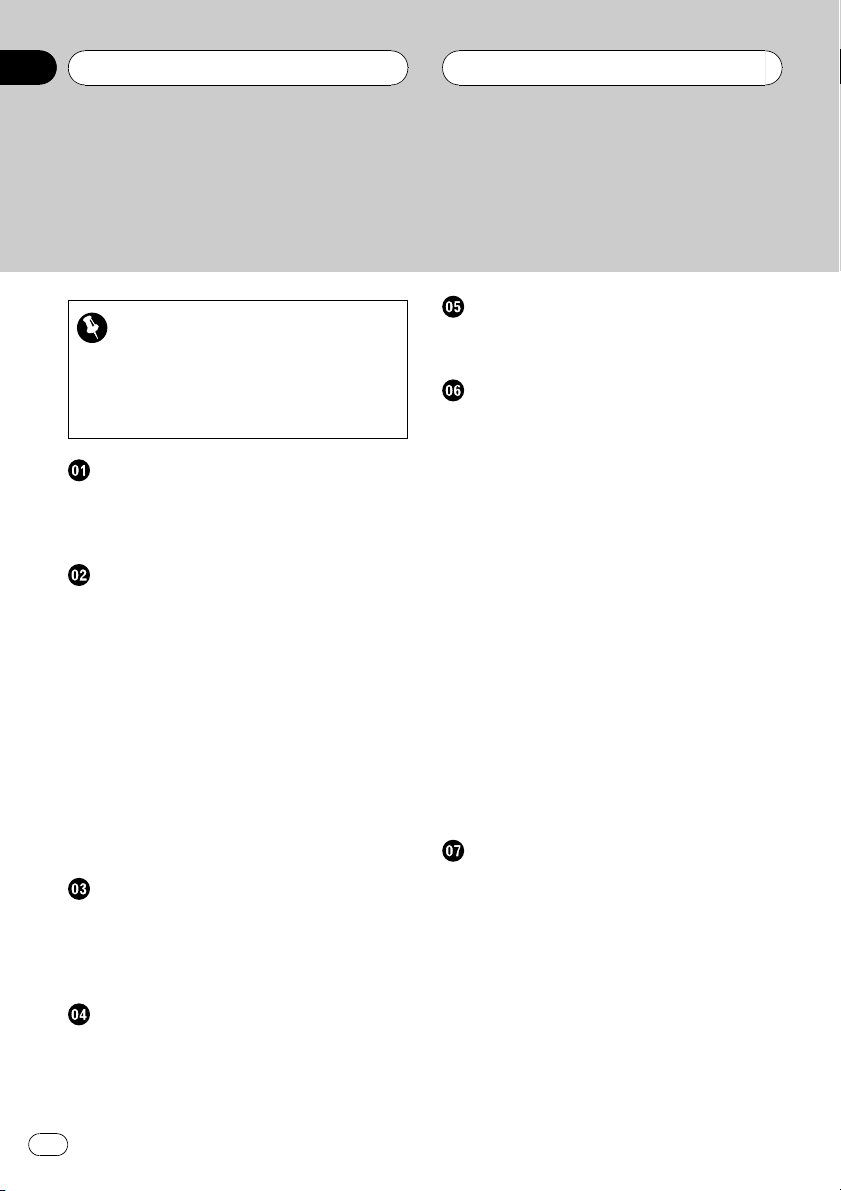
Table des matières
Nous vous remercions d’avoir acheté cet appareil
Pioneer.
Nous vous prions de lire ces instructions d’utilisation afin que vous sachiez utiliser
votre appareil correctement. Quand vous aurez fini la lecture de ces instructions,
rangez ce mode d’emploi dans un endroit sûr pour référence ultérieure.
N’oubliez pas de lire ce qui suit
! Les disques qui peuvent être lus 6
! Numéros de région des disques DVD
vidéo 7
! Quand une opération est interdite 9
Précautions
RÈGLES DE PROTECTION IMPORTANTES 4
Pour assurer une conduite en sécurité 4
Pour éviter l’épuisement de la batterie 5
Avant de commencer
Quelques mots sur cet appareil 6
Quelques mots sur ce mode d’emploi 7
En cas d’anomalie 7
Caractéristiques 7
Quelques mots sur WMA 9
Enregistrement du produit 9
Que signifient les marquages sur les
DVDs 9
Changement du réglage du commutateur de
mode 10
Réinitialisation du microprocesseur 10
Utilisation et soin du boîtier de
télécommande 10
Personnalisation de votre système
Connexion avec des produits Pioneer vendus
séparément 12
Utilisation d’un processeur multi-canaux 12
Utilisation de l’écran arrière 12
Description de l’appareil
Lecteur DVD 13
Boîtier de télécommande 14
Opérations de base
Mise sous tension, hors tension 16
Chargement/Éjection de disques 17
Lecture de disques vidéo DVD
Comment regarder un disque vidéo DVD 19
Utilisation du menu DVD 19
Saut arrière ou avant vers un autre titre 20
Arrêt de la lecture 20
Pause de la lecture d’un DVD vidéo 20
Reprendre la lecture (Signet) 20
Lecture image par image 21
Lecture au ralenti 21
Spécifier un titre 21
Spécifier un chapitre 21
Changement de la langue audio pendant la
lecture (Multi-audio) 22
Changement de la langue des sous-titres
pendant la lecture (Multi-sous-titres) 22
Changement de l’angle de vue pendant la
lecture (Multi-angle) 23
Retour à la scène spécifiée 23
Lecture automatique des DVDs 23
Utilisation de l’appareil à partir des écrans
d’informations 24
Lecture de CDs Vidéo
Comment regarder un CD Vidéo 27
Lecture PBC 27
Arrêt de la lecture 28
Pause de la lecture d’un CD Vidéo 28
Lecture image par image 28
Lecture au ralenti 28
Spécification de la plage 29
Choix de la sortie audio 29
Utilisation de l’appareil à partir de l’écran
d’informations 30
2
Fr
Page 3
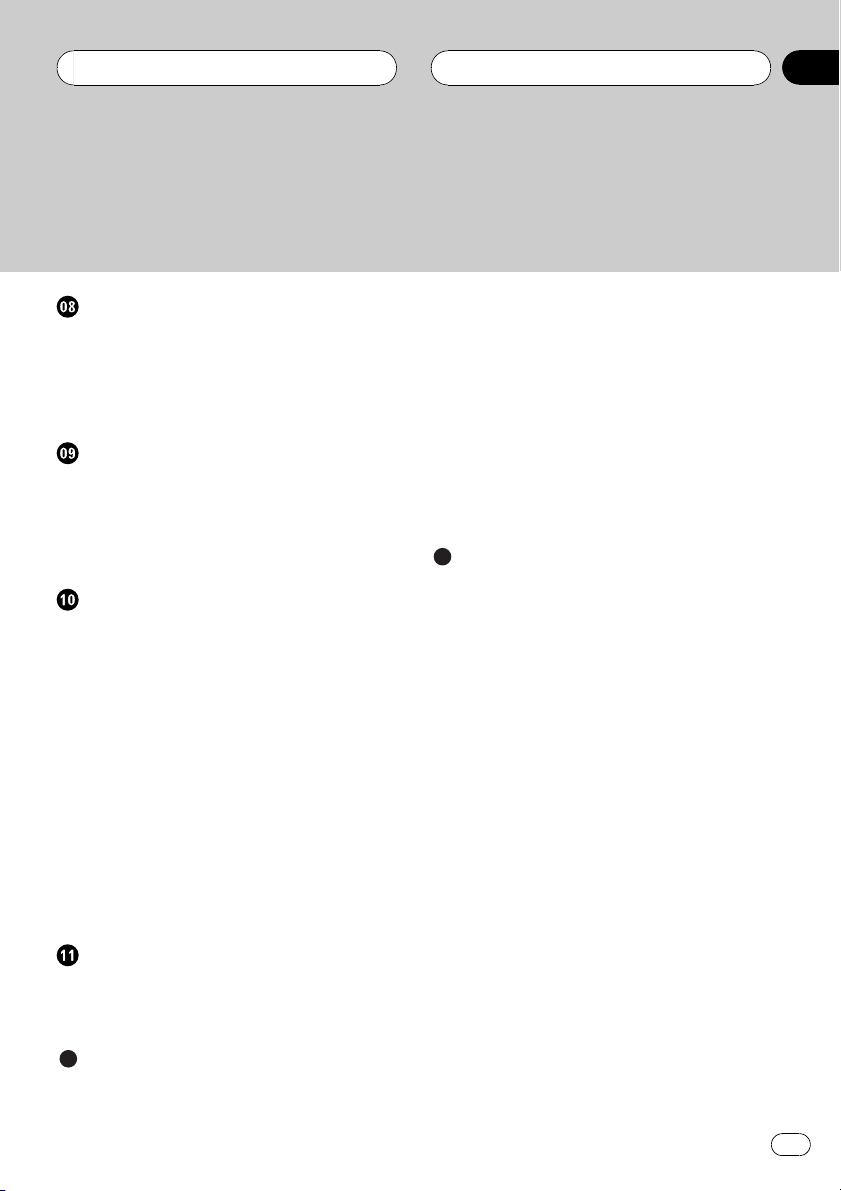
Table des matières
Lecture de CDs
Écoute d’un CD 32
Arrêt de la lecture 32
Pause de la lecture d’un CD 32
Utilisation de l’appareil à partir de l’écran
d’informations 33
Lecture d’un disque MP3/WMA
Écoute de fichiers MP3/WMA 36
Arrêt de la lecture 37
Pause en lecture MP3/WMA 37
Utilisation de l’appareil à partir de l’écran
d’informations 37
Configuration du lecteur DVD
Introduction aux réglages de la configuration
du DVD 41
Retour à l’affichage précédent 41
Choix de la langue des sous-titres 41
Choix de la langue audio 42
Choix de la langue des menus 42
Mise en service ou hors service des sous-
titres d’assistance 43
Configuration de l’affichage de l’icône
d’angle 43
Définition du ratio d’aspect 44
Programmation du verrouillage parental 44
Réglage pour la sortie numérique 46
Réglage de la sortie audio numérique et
analogique 46
Soins à apporter au lecteur de DVD 54
Disques DVD 54
Disques CD-R et CD-RW 55
Disques Duaux 55
Fichiers MP3 et WMA 56
Quelques mots sur les dossiers et les fichiers
MP3/WMA 57
Tableau des codes de langue pour les
DVD 59
Termes utilisés 60
Caractéristiques techniques 63
Index 64
Utilisation avec l’appareil central
Mise sous tension 48
Compatibilité des fonctions 49
Utilisation du mode fonction 50
Informations complémentaires
Dépannage 51
Messages d’erreur 53
3
Fr
Page 4
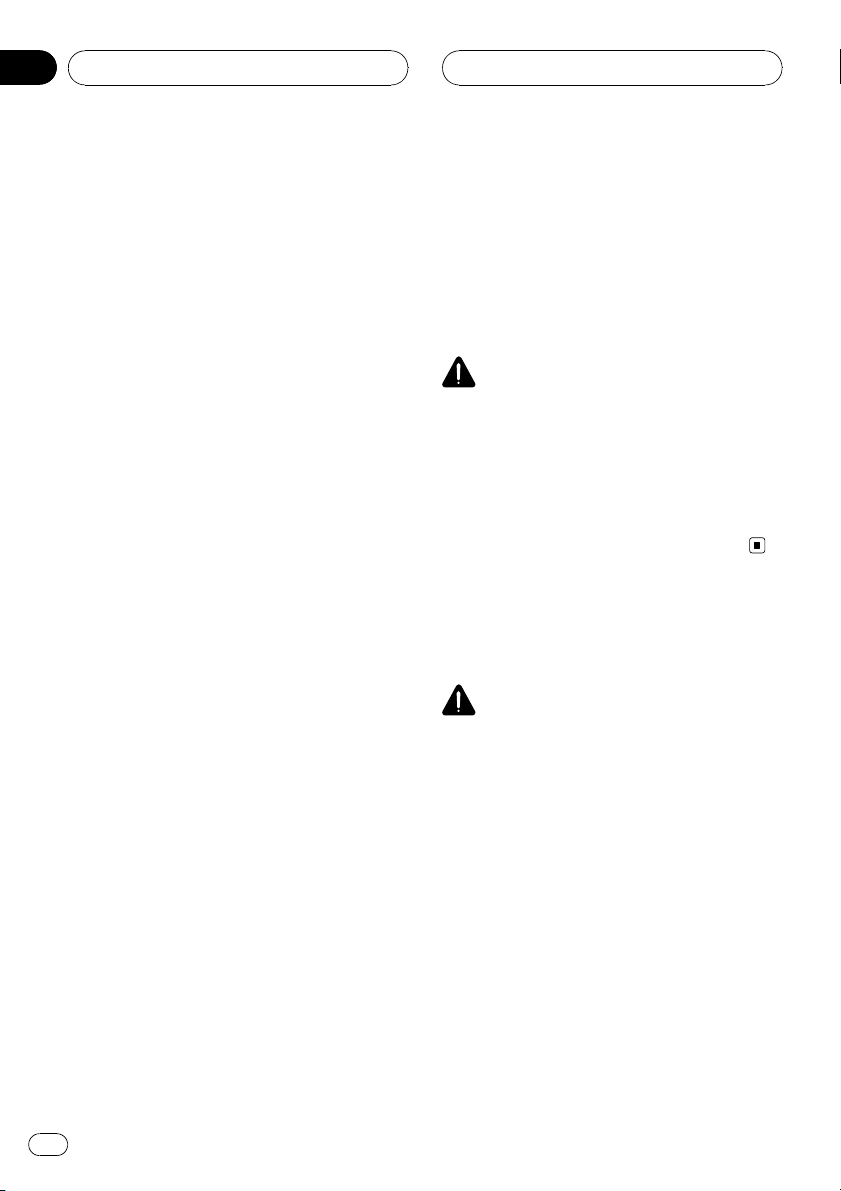
Section
01
Précautions
RÈGLES DE PROTECTION
IMPORTANTES
Veuillez lire toutes les instructions concernant
votre écran et les conserver pour référence ultérieure.
1 Lisez soigneusement la totalité de ce
mode d’emploi avant d’utiliser votre
écran.
2 Conservez ce mode d’emploi à portée de
main afin de vous y référer pour toutes utilisations et les informations de sécurité.
3 Observez attentivement tous les avertis-
sements contenus dans ce manuel et suivez soigneusement les instructions.
4 Ne laissez pas d’autres personnes utiliser
ce système avant qu’elles aient lu et
compris les instructions d’utilisation.
5 N’installez pas l’écran là où il peut (i)
gêner la vision du conducteur, (ii) dégrader le fonctionnement de systèmes d’utilisation ou les dispositifs de sécurité du
véhicule, incluant les airbags, les
commandes du signal de détresse, ou (iii)
dégrader la capacité du conducteur à utiliser le véhicule en sécurité.
6 N’utilisez pas cet écran si cela peut dis-
traire votre attention de la conduite en sécurité de votre véhicule. Observez
toujours des règles de conduite sûre et
respectez toutes les régulations existantes du code de la route. Si l’utilisation du
système ou la lecture de l’écran vous posent des difficultés, garez votre véhicule
dans un endroit sûr et effectuez les réglages nécessaires.
7 Rappelez-vous de porter votre ceinture
bouclée en permanence pendant la
conduite de votre véhicule. Si vous avez
un accident, vos blessures peuvent être
considérablement plus graves si votre
ceinture n’est pas bouclée correctement.
8 N’utilisez jamais des écouteurs en condui-
sant.
9 Pour renforcer la sécurité, certaines fonc-
tions sont désactivées si le frein de parking n’est pas serré et si le véhicule n’est
pas à l’arrêt.
10 Ne réglez jamais le volume de votre écran
à un niveau tel que vous ne puissiez pas
entendre la circulation extérieure et les
véhicules de secours.
ATTENTION
! N’essayez pas d’installer votre écran ou
d’en faire l’entretien vous-même. L’instal-
lation ou l’entretien de l’écran par des personnes sans formation et sans expérience
en équipement électronique et en accessoires automobiles peuvent être dangereux et vous exposer à des risques
d’électrocution ou à d’autres dangers.
Pour assurer une conduite
en sécurité
ATTENTION
! Pour éviter les risques de dommages maté-
riels ou corporels et une violation éventuelle
des lois applicables, cet appareil ne doit pas
être utilisé avec un écran vidéo visible par le
conducteur.
! Pour éviter le risque d’accident et une viola-
tion potentielle des lois applicables, le dispositif DVD ou télévision avant (vendu
séparément) ne doit jamais être utilisé pendant la conduite du véhicule. En outre, les
écrans arrières ne doivent pas être placés
dans un endroit où ils constituent une distraction visible au conducteur.
4
Fr
Page 5
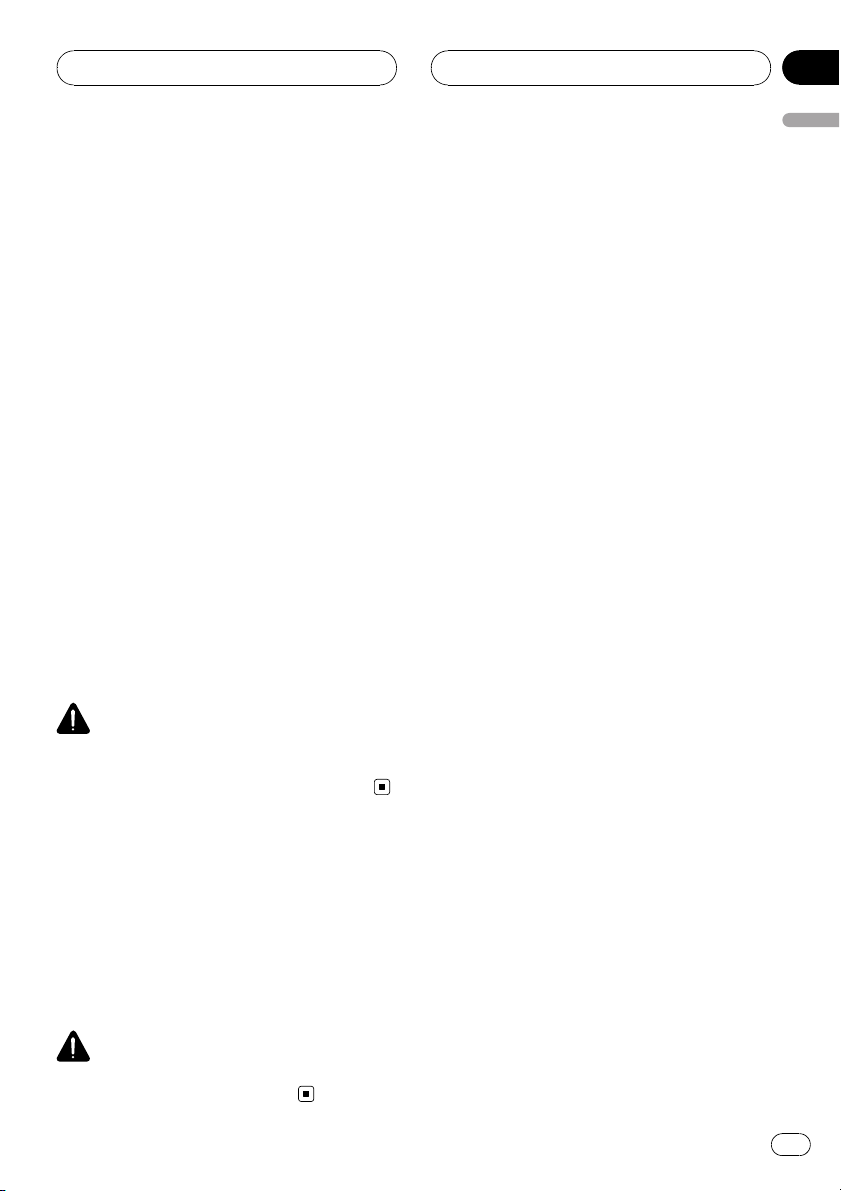
Précautions
! Dans certains états ou pays il peut être illégal
même pour des personnes autres que le
conducteur de regarder des images sur un
écran à l’intérieur d’un véhicule. Quand cette
réglementation est applicable, elle doit être
respectée, et les fonctions DVD de cet appareil ne doivent pas être utilisées.
Pour regarder un DVD, un CD Vidéo ou la télévision sur l’écran avant, garez votre voiture
dans un endroit sûr et serrez le frein à main.
Si vous essayez de regarder un DVD, un CD
Vidéo ou la télévision pendant que vous
conduisez, l’avertissement VIDEO VIEWING
IS NOTAVAILABLE WHILE DRIVING peut
s’afficher sur l’écran avant.
Quand vous utilisez un écran
connecté à REAR VIDEO OUT
La sortie REAR VIDEO OUT de cet appareil est
utilisée pour connecter un écran permettant
aux passagers des sièges arrière de regarder
un DVD ou la télévision.
Section
01
Précautions
ATTENTION
NE JAMAIS installer l’écran arrière dans un em-
placement qui permet au conducteur de regarder
un DVD ou la télévision pendant qu’il conduit.
Pour éviter l’épuisement de
la batterie
Assurez-vous de faire tourner le moteur du véhicule pendant que vous utilisez cet appareil.
Utiliser cet appareil sans faire tourner le moteur peut entraîner l’épuisement de la batterie.
ATTENTION
N’utilisez pas cet appareil avec des véhicules qui
ne possèdent pas de position ACC.
5
Fr
Page 6
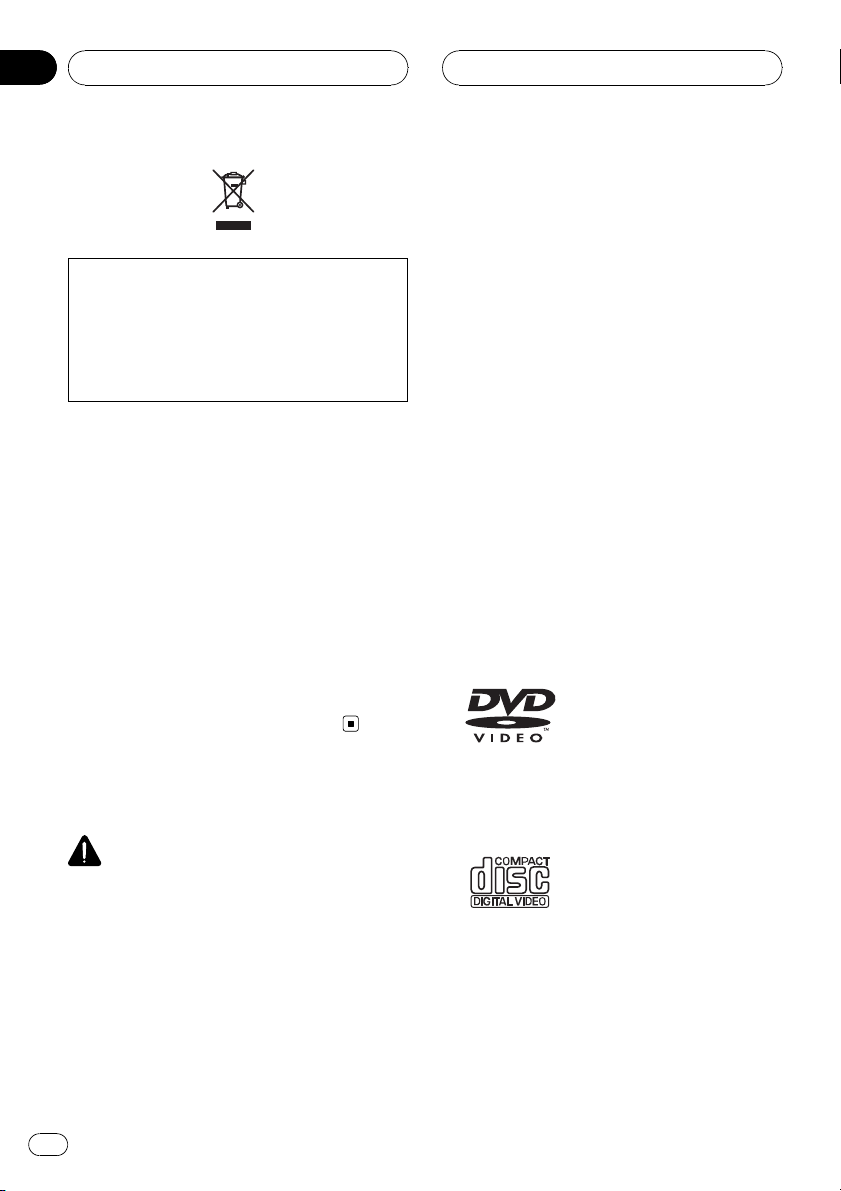
Section
02
Avant de commencer
Si vous souhaitez vous débarrasser de cet appareil, ne le mettez pas à la poubelle avec vos
ordures ménagères. Il existe un système de
collecte séparé pour les appareils électroniques usagés, qui doivent être récupérés, traités
et recyclés conformément à la législation.
Les habitants des 25 états membres de l’UE,
de Suisse et de Norvège peuvent retourner
gratuitement leurs appareils électroniques
usagés aux centres de collecte agréés ou à un
détaillant (si vous rachetez un appareil similaire neuf).
Dans les pays qui ne sont pas mentionnés cidessus, veuillez contacter les autorités locales
pour savoir comment vous pouvez vous débarrasser de vos appareils.
Vous garantirez ainsi que les appareils dont
vous vous débarrassez sont correctement récupérés, traités et recyclés et préviendrez de
cette façon les impacts néfastes possibles sur
l’environnement et la santé humaine.
Faites exécuter toutes les opérations d’entretien par un personnel qualifié.
! Conservez ce mode d’emploi à portée de main
afin de vous y référer pour les modes d’opération et les précautions.
! Maintenez toujours le niveau d’écoute à une
valeur telle que vous puissiez entendre les
sons provenant de l’extérieur du véhicule.
! Protégez l’appareil contre l’humidité.
! Si la batterie est débranchée, ou déchargée, le
contenu de la mémoire sera effacé et une
nouvelle programmation sera nécessaire.
! En cas d’anomalie, consultez le revendeur ou
le centre d’entretien agréé par Pioneer le plus
proche.
Les disques qui peuvent être lus
Ce lecteur peut lire les disques DVD, CD Vidéo
et CD qui portent les logos représentés ci-dessous.
DVD vidéo
Quelques mots sur cet appareil
PRÉCAUTION
! Ne laissez pas cet appareil venir en contact
avec des liquides. Cela pourrait provoquer une
électrocution. Tout contact avec des liquides
pourrait aussi provoquer des dommages, de
la fumée et une surchauffe de l’appareil.
! “PRODUIT LASER CLASSE 1”
Ce produit contient une diode laser de classe
supérieure à 1. Pour assurer une sécurité permanente, n’enlevez aucun couvercle et n’essayez pas d’accéder à l’intérieur du produit.
6
Fr
CD Vidéo
Page 7
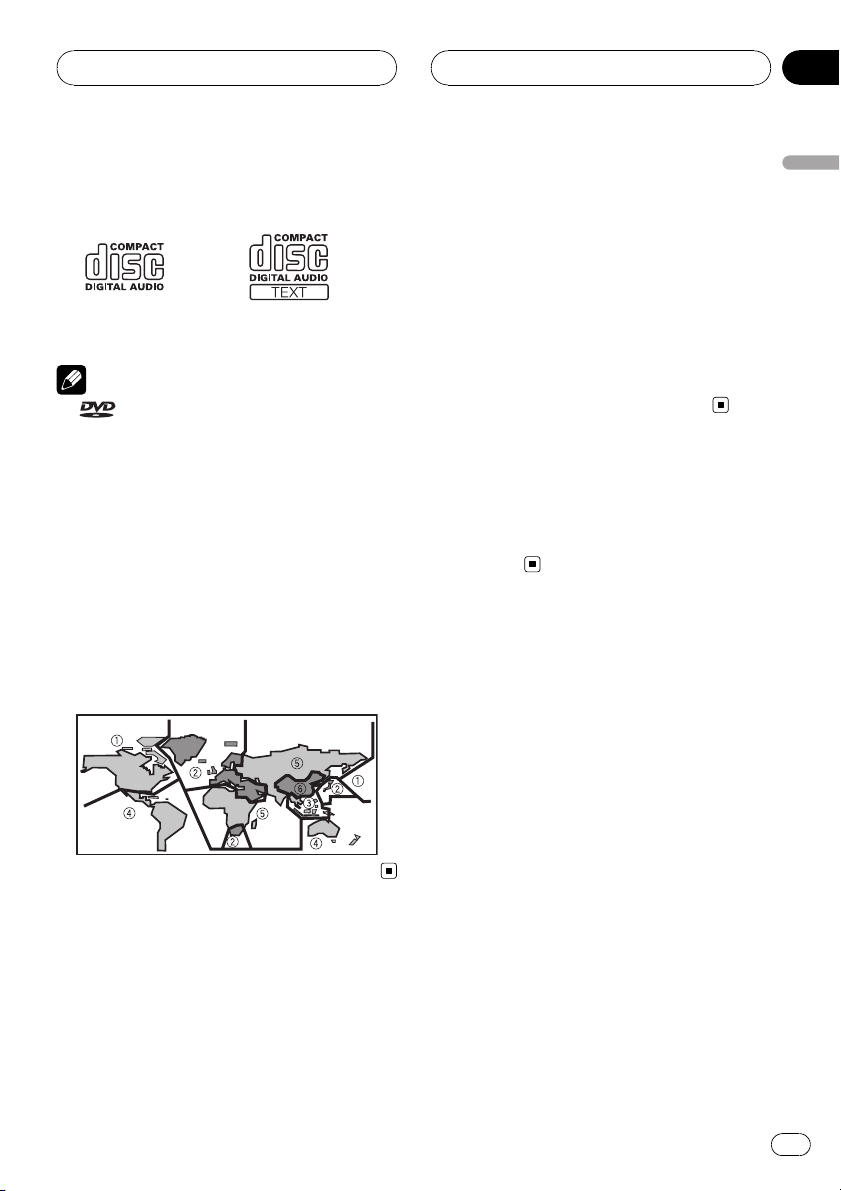
Avant de commencer
Section
02
CD
Remarques
!
! Ce lecteur peut seulement lire des disques
est une marque commerciale de DVD
Format/Logo Licensing Corporation.
portant les inscriptions montrées ci-dessus.
Numéros de région des disques
DVD vidéo
Les disques DVD vidéo qui ont des numéros
de région incompatibles ne peuvent pas être
lus sur ce lecteur. Le numéro de région du lecteur est indiqué sur le fond de l’appareil.
Le dessin ci-dessous montre les régions et les
numéros de région correspondants.
lisation la plus aisée possible, mais un grand
nombre ne sont pas auto-explicatives. Ce
mode d’emploi vous aidera à profiter pleinement du potentiel de cet appareil et à optimiser votre plaisir d’écoute.
Nous vous recommandons de vous familiariser avec les fonctions et leur utilisation en lisant l’ensemble du mode d’emploi avant de
commencer à utiliser l’appareil. Il est particulièrement important que vous lisiez et respectiez les indications ATTENTION et
PRÉCAUTION de ce mode d’emploi.
En cas d’anomalie
En cas d’anomalie, consultez le distributeur
ou le centre d’entretien agréé par Pioneer le
plus proche.
Caractéristiques
Lecture de DVD vidéo
Cet appareil peut lire des DVD vidéo et des
DVD-R/RW (mode vidéo).
Rappelez-vous que l’utilisation de ce système
dans un but commercial ou de présentation
publique peut constituer une violation de
droits d’auteur protégés par les lois sur le copyright.
Avant de commencer
Quelques mots sur ce mode
d’emploi
Cet appareil possède des fonctions sophistiquées qui lui assurent une réception et un
fonctionnement de haute qualité. Toutes les
fonctions ont été conçues pour en rendre l’uti-
CDs vidéo disposant de la
compatibilité PBC
Cet appareil peut lire des CDs Vidéo disposant
de la fonction PBC (contrôle de lecture).
Lecture de CD
La lecture de CD/CD-R/RW musicaux est possible.
Fr
7
Page 8
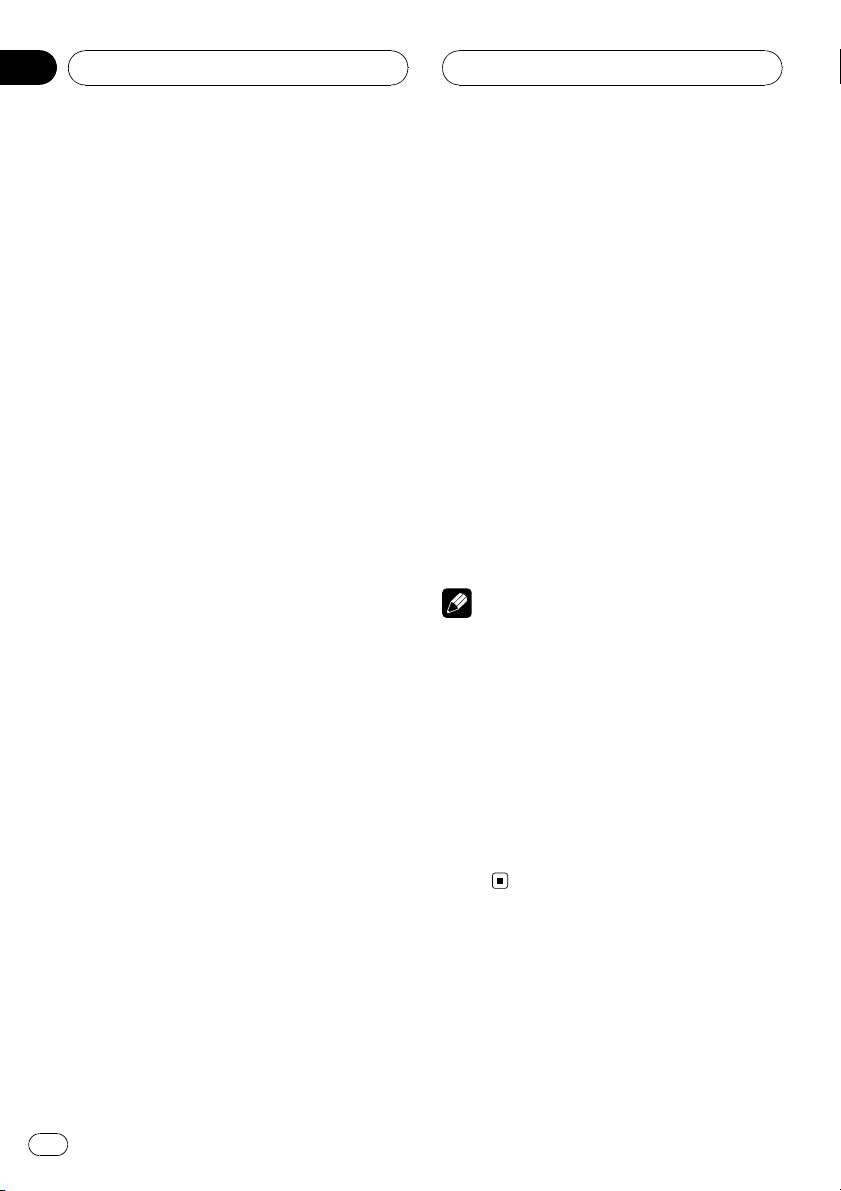
Section
02
Avant de commencer
Lecture de fichiers MP3
Vous pouvez lire des fichiers MP3 enregistrés
sur CD-ROM/CD-R/CD-RW (enregistrements
suivant les standards ISO9660 Niveau 1/Niveau 2).
! La fourniture de ce produit comporte seule-
ment une licence d’utilisation privée, non
commerciale, et ne comporte pas de licence ni n’implique aucun droit d’utilisation de ce produit pour une diffusion
commerciale (c’est-à-dire générant des revenus) en temps réel (terrestre, par satellite, câble et/ou tout autre média),
diffusion/streaming via internet, des intranets et/ou d’autres systèmes électroniques
de distribution de contenu, telles que les
applications audio payantes ou audio sur
demande. Une licence indépendante est requise pour de telles utilisations. Pour les
détails, veuillez visiter le site
http://mp3licensing.com.
Lecture de fichiers WMA
Vous pouvez lire des fichiers WMA enregistrés
sur CD-ROM/CD-R/CD-RW (enregistrements
suivant les standards ISO9660 Niveau 1/Niveau 2).
Compatibilité NTSC/PAL
Cet appareil est compatible avec le système
NTSC/PAL. Quand vous connectez d’autres
équipements à cet appareil, assurez-vous que
ces équipements sont compatibles avec le
même système vidéo, sinon les images ne seront pas reproduites correctement.
Multi-aspect
L’ affichage peut être basculé entre les formats
écran large, boîte à lettre et balayage panoramique.
Multi-audio
Vous pouvez basculer entre plusieurs systèmes audio enregistrés sur un DVD selon vos
désirs.
Multi-sous-titres
Vous pouvez basculer entre plusieurs langues
de sous-titres enregistrées sur un DVD selon
vos désirs.
Multi-angle
Vous pouvez basculer entre plusieurs angles
de vue d’une scène enregistrés sur un DVD
selon vos désirs.
Remarque
Ce produit incorpore une technologie de protection du copyright qui est protégée par des revendications de méthode de certains brevets
américains et d’autres droits de propriété industrielle appartenant à Macrovision Corporation et
d’autres propriétaires de droits. L’utilisation de
cette technologie de protection du copyright doit
être autorisée par Macrovision Corporation, et a
pour objet des utilisations domestiques ou d’autre visualisation limitée seulement, sauf autorisation différente de Macrovision Corporation.
L’ingénierie inverse ou le désassemblage sont in-
terdits.
Compatibilité Dolby Digital/DTS
! Fabriqué sous licence de Dolby Laborato-
ries. Les termes « Dolby » et « Pro Logic »,
ainsi que le sigle double D sont des marques commerciales de Dolby Laboratories.
! “DTS” est une marque commerciale dépo-
sée de Digital Theater Systems, Inc.
8
Fr
Page 9
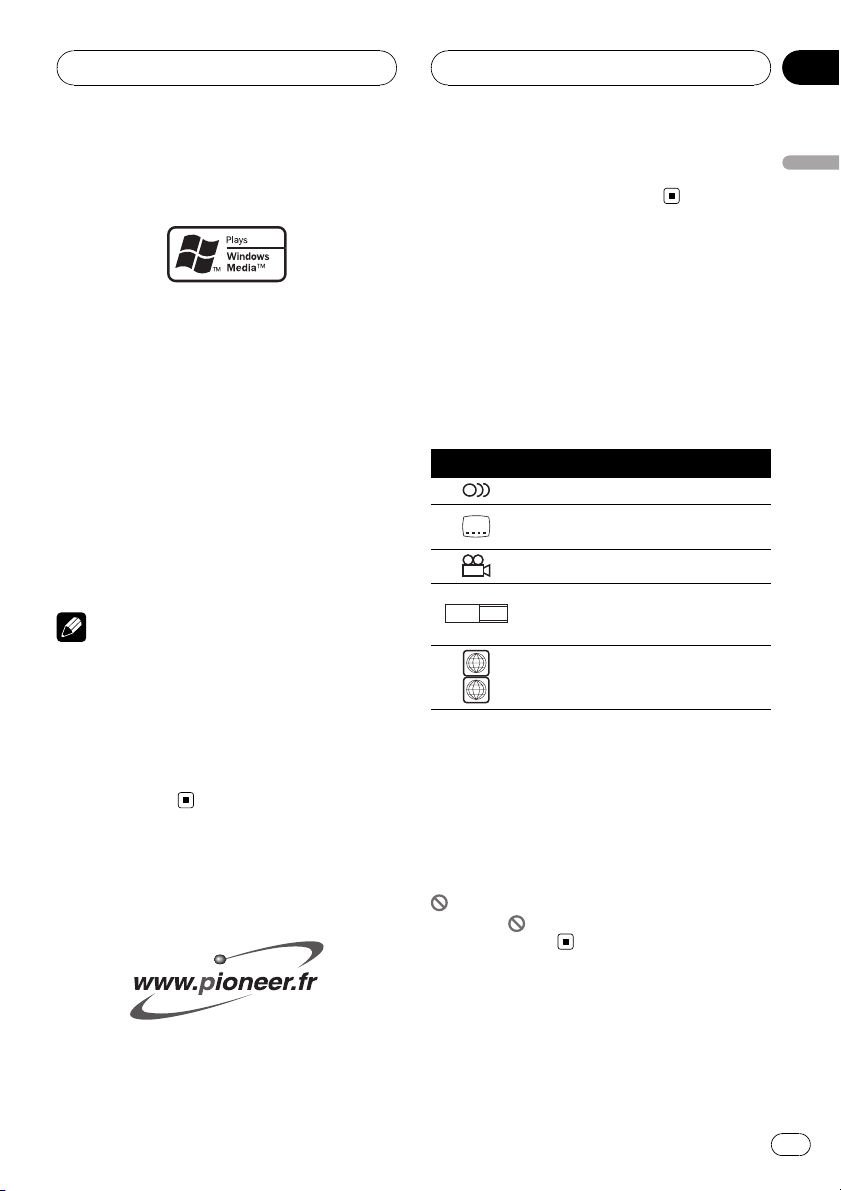
Avant de commencer
Section
02
Quelques mots sur WMA
Le logo Windows Media™ imprimé sur le coffret indique que ce produit peut lire les données WMA.
WMA est un acronyme pour Windows Media
Audio et fait référence à une technologie de
compression développée par Microsoft Corporation. Les données WMA peuvent être encodées en utilisant Windows Media Player
version 7 ou ultérieure.
Windows Media et le l ogo Windows sont des
marques commerciales ou des marques
commerciales déposées de Microsoft Corporation aux États-Unis et/ou dans d’autres pays.
Remarques
! Cet appareil peut ne pas fonctionner correcte-
ment selon l’application utilisée pour encoder
les fichiers WMA.
! Selon la version de Windows Media Player uti-
lisée pour encoder les fichiers WMA, les
noms d’album et les autres informations textuelles peuvent ne pas s’afficher
correctement.
Enregistrement du produit
Rendez-nous visite sur le site suivant :
informations en cas de déclaration à votre
assurance pour perte ou vol.
Que signifient les
marquages sur les DVDs
Les inscriptions ci-dessous peuvent être rencontrées sur les étiquettes et les emballages
des disques DVD. Elles indiquent le type des
images et de son enregistrés sur le disque, et
les fonctions que vous pouvez utiliser.
Inscription Signification
2
16 : 9 LB
ALL
Quand une opération est interdite
Quand pendant la lecture d’un DVD vous essayez d’effectuer une opération, cette opération peut ne pas être exécutée en raison de la
programmation du disque. Quand cela se produit, l’appareil le signale en affichant l’icône
sur l’écran.
! L’icône
tains disques.
Indique le nombre de systèmes audio.
Indique le nombre de langues de
2
sous-titre.
Indique le nombre d’angles de vue.
3
Indique le type de taille d’image (ratio
d’aspect : rapport entre la largeur et la
hauteur de l’écran).
2
Indique le numéro de la région où la
lecture est possible.
peut ne pas s’afficher avec cer-
Avant de commencer
! Enregistrez votre produit. Nous conserve-
rons sur fichier les détails de votre achat
pour vous permettre de vous reporter à ces
9
Fr
Page 10
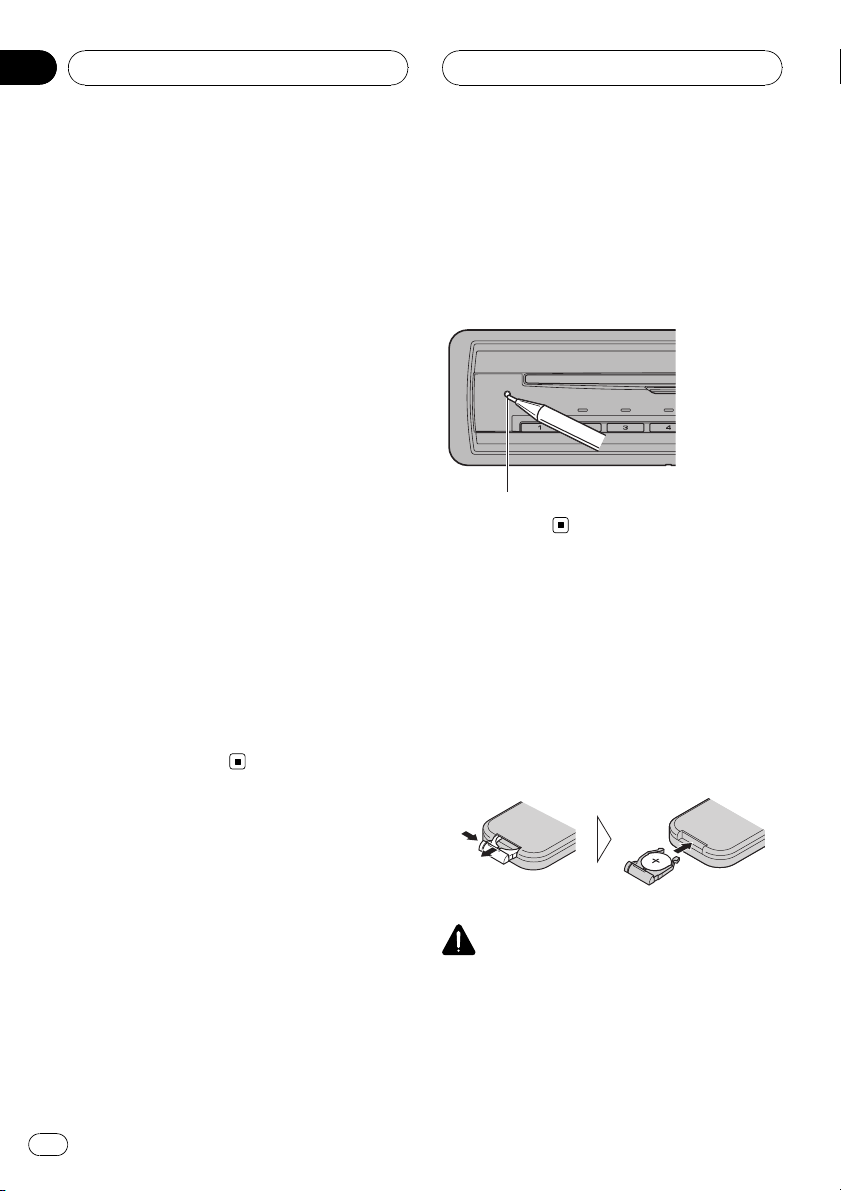
Section
02
Avant de commencer
Changement du réglage du
commutateur de mode
Utilisez la pointe d’un crayon ou un autre instrument pointu pour sélectionner le réglage
du commutateur de Mode, situé sur la surface
latérale de cet appareil, approprié pour le
composant avec lequel vous utilisez cet appareil. Après avoir changé le réglage, n’oubliez
pas d’appuyer sur RESET.
Si vous utilisez ce produit avec
un composant Pioneer
disposant d’une entrée IP BUS
% Sélectionnez le mode IP BUS.
Pour avoir plus de détails, reportez-vous au
manuel d’installation.
Si vous utilisez ce produit avec
un composant Pioneer qui ne
possède pas d’entrée IP-BUS, ou
un produit d’une autre société
% Sélectionnez le mode STAND ALONE.
Pour avoir plus de détails, reportez-vous au
manuel d’installation.
! Quand des messages étranges ou incor-
rects s’affichent sur l’écran
1 Coupez le contact.
2 Appuyez sur RESET avec la pointe d’un
stylo ou un autre instrument pointu.
Touche RESET
Utilisation et soin du
boîtier de télécommande
Installation de la pile
Sortez le porte-pile de l’arrière de la télécommande et insérez la pile en respectant les polarités (+) et (–).
! Lors de la première utilisation, retirez le
film qui dépasse du porte-pile.
Réinitialisation du
microprocesseur
Appuyer sur RESET réinitialise le microprocesseur à ses réglages initiaux.
Le microprocesseur doit être réinitialisé dans
les conditions suivantes :
! Avant la première utilisation de cet appareil
après son installation
! Quand vous changez le réglage du commu-
tateur de mode
! En cas d’anomalie de fonctionnement de
l’appareil
10
Fr
ATTENTION
Conservez la pile hors de portée des enfants. Au
cas où la pile serait avalée, consultez immédiatement un médecin.
Page 11
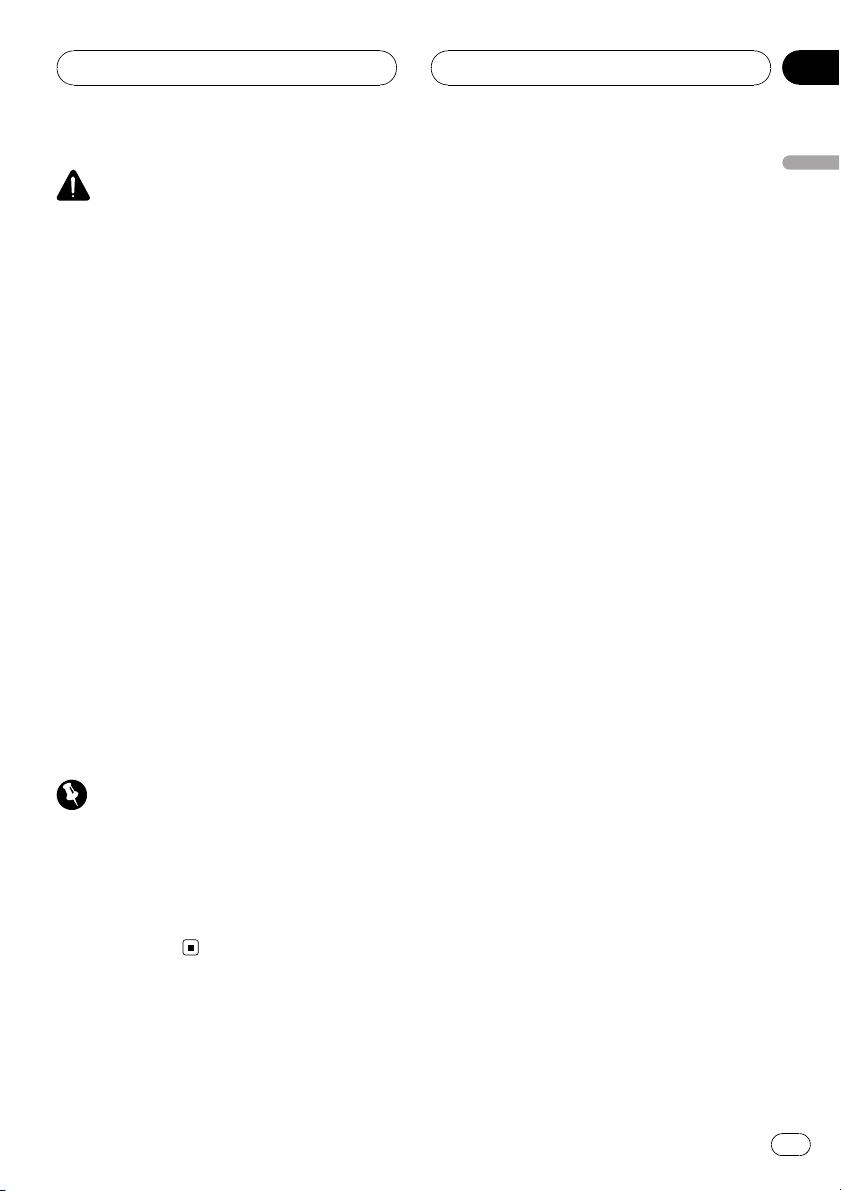
Avant de commencer
Section
02
PRÉCAUTION
! Utilisez seulement une pile CR2025 (3 V) au
lithium.
! Retirez la pile si la télécommande n’est pas
utilisée pendant un mois ou plus.
! Ne rechargez pas la pile, ne la démontez pas,
ne la chauffez pas et ne la jetez pas dans le
feu.
! Ne manipulez pas la pile avec un outil métal-
lique.
! Ne conservez pas la pile avec des objets mé-
talliques.
! En cas de fuite de la pile, nettoyez soigneuse-
ment la télécommande puis mettez en place
une pile neuve.
! Lors de la mise au rebut des piles usagées,
respectez les règlements nationaux ou les instructions locales en vigueur dans le pays ou la
région en matière de conservation ou de protection de l’environnement.
Utilisation de la télécommande
Pointez la télécommande dans la direction de
la face avant de l’appareil à télécommander.
! La télécommande peut ne pas fonctionner
correctement en lumière directe du soleil.
Avant de commencer
Important
! Ne laissez pas la télécommande exposée à
des températures élevées ou à la lumière directe du soleil.
! Ne laissez pas la télécommande tomber sur le
plancher, où elle pourrait gêner le bon fonctionnement de la pédale de frein ou
d’accélérateur.
11
Fr
Page 12
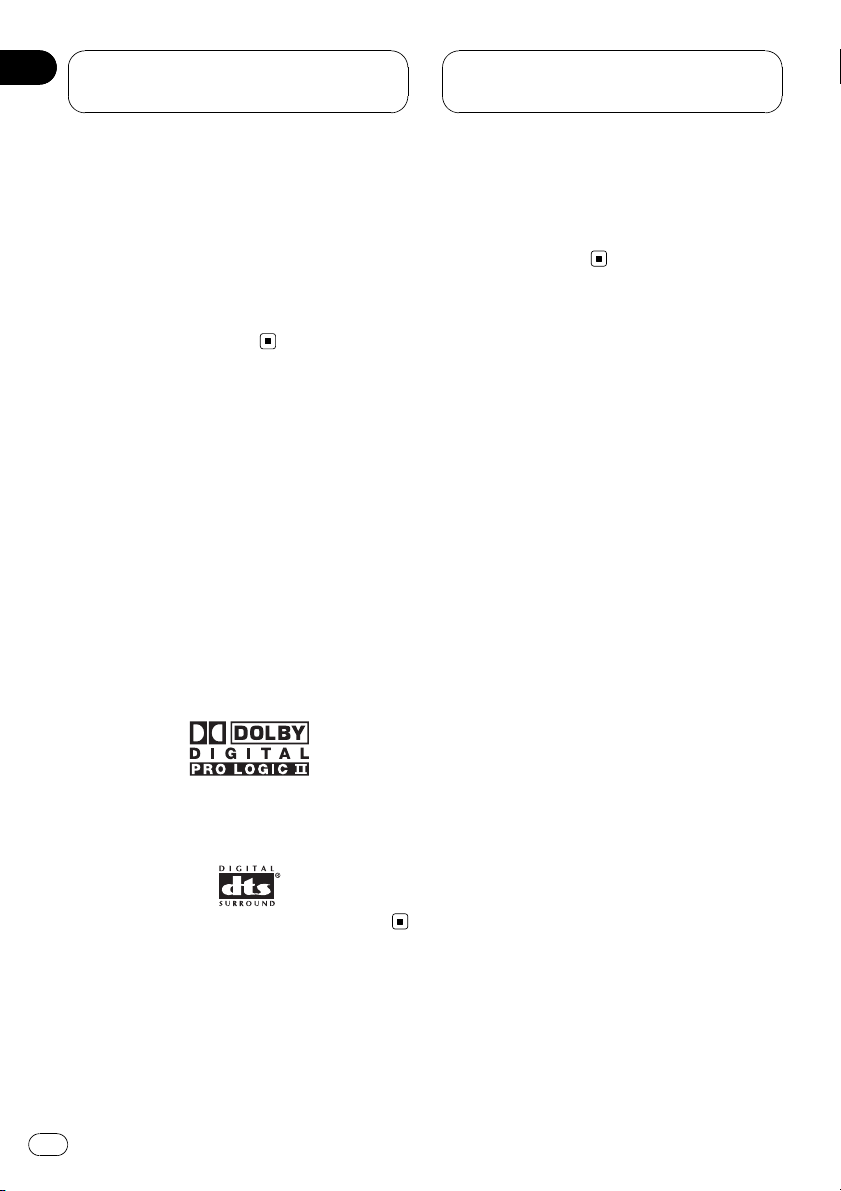
Section
03
Personnalisation de
votre système
Connexion avec des produits
Pioneer vendus séparément
En connectant d’autres produits Pioneer, vous
pouvez créer le meilleur environnement audiovisuel pour apprécier les programmes musicaux
et de cinéma dans la voiture. Cette section décrit les options disponibles qui peuvent être
contrôlées par cet appareil.
Utilisation d’un processeur
multi-canaux
Quand vous utilisez cet appareil avec un processeur multi-canaux de Pioneer, vous pouvez
apprécier l’atmosphère et l’excitation apportées par les programmes musicaux et de cinéma DVD bénéficiant d’enregistrements en
canal 5.1.
! Fabriqué sous licence de Dolby Laborato-
ries. Les termes « Dolby » et « Pro Logic »,
ainsi que le sigle double D sont des marques commerciales de Dolby Laboratories.
que les passagers des sièges arrières puissent
confortablement voir la même image qu’àl’a-
vant ou ils peuvent voir une image différente
(c’est-à-dire une image du AVG-VDP1) de manière indépendante.
! “DTS” est une marque commerciale dépo-
sée de Digital Theater Systems, Inc.
Utilisation de l’écran arrière
En combinant cet appareil avec un écran arrière (vendu séparément), vous pouvez afficher
la source sélectionnée sur l’écran arrière afin
12
Fr
Page 13
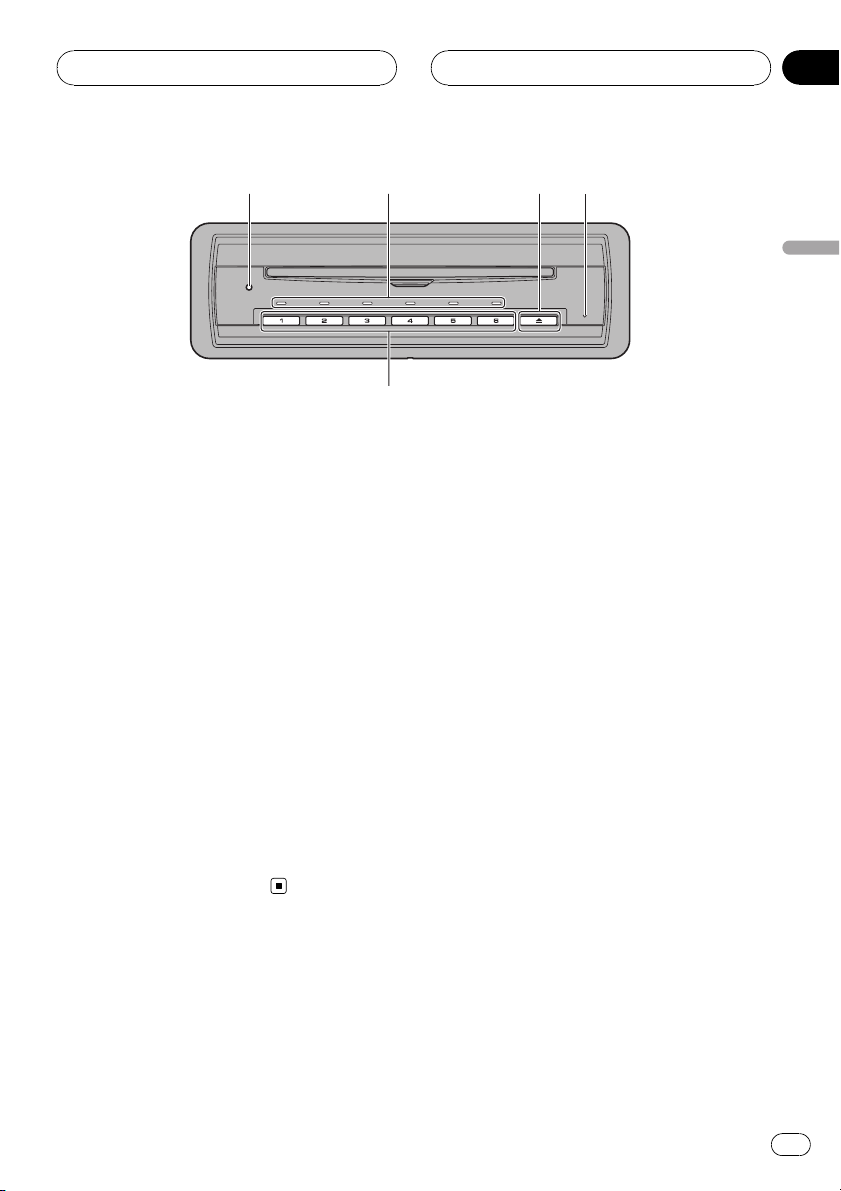
Description de l’appareil
12 34
Lecteur DVD
1 Touche RESET
Appuyez sur cette touche pour revenir aux
réglages d’usine (réglages initiaux).
2 Indicateur de disque (casier)
Indique l’état du disque et du casier.
Section
04
Description de l’appareil
5
3 Touche h
Appuyez sur cette touche pour éjecter un
disque.
Appuyez de façon prolongée pour éjecter
tous les disques.
4 Indicateur de mise sous tension
Il s’allume quand l’appareil est sous tension.
5 Touches 1–6
Appuyez sur cette touche pour sélectionner
le disque (le casier) désiré.
13
Fr
Page 14
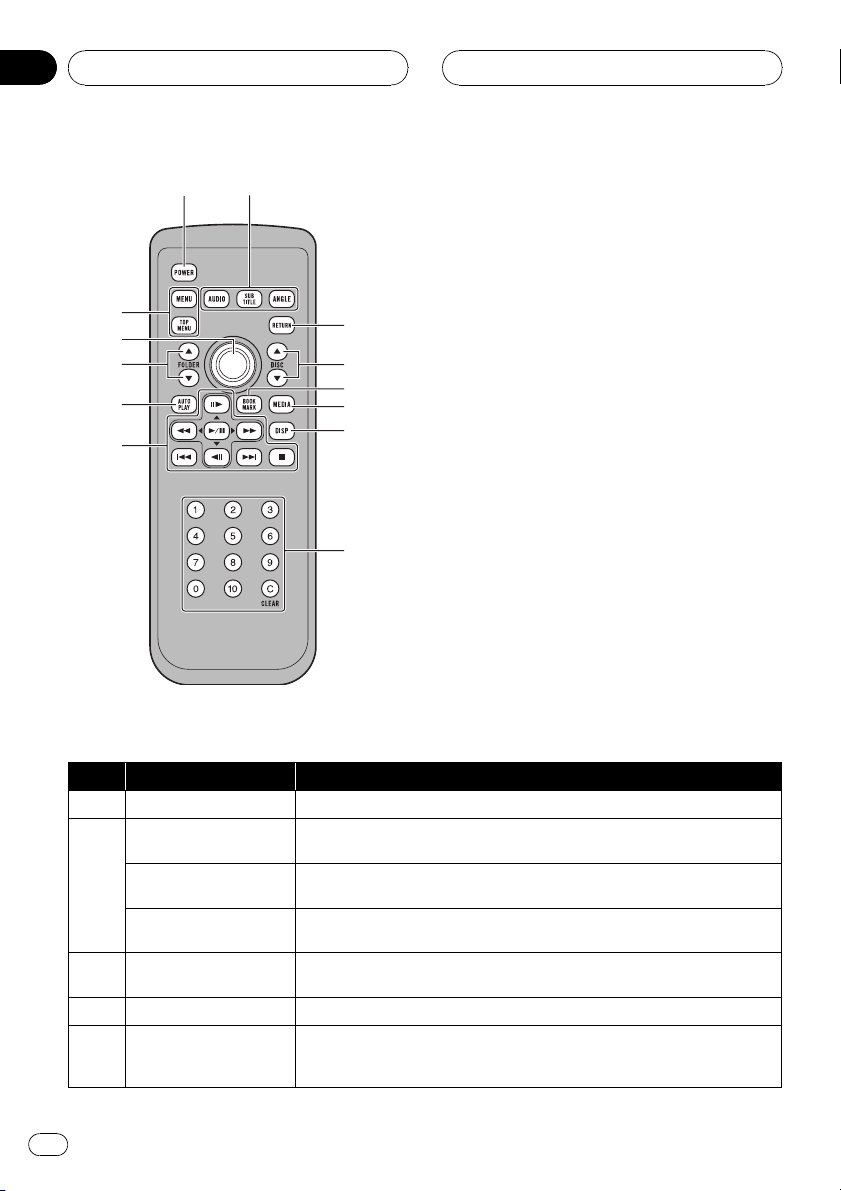
Section
04
Description de l’appareil
1
d
c
b
2
3
4
5
a
9
6
7
8
Boîtier de télécommande
Non. Noms de bouton Utilisation
1 Touche POWER Appuyez sur cette touche pour mettre cet appareil en service ou hors service.
Touche AUDIO
2
Touche SUBTITLE
Touche ANGLE
3 Touche RETURN
4 Touche a/b (DISC) Appuyez sur cette touche pour sélectionner le disque suivant/précédent.
5 Touche BOOKMARK
14
Fr
Appuyez sur cette touche pour changer la langue audio pendant la lecture
d’un DVD.
Appuyez sur cette touche pour changer la langue des sous-titres pendant la
lecture d’un DVD.
Appuyez sur cette touche pour changer l’angle de vue pendant la lecture d’un
DVD.
Appuyez sur cette touche pour afficher le menu PBC (contrôle de la lecture)
pendant le lecture en PBC.
Appuyez sur cette touche pour mettre la fonction signet en service ou hors
service. Pour les détails, reportez-vous à la page 20, Reprendre la lecture (Si-
gnet).
Page 15
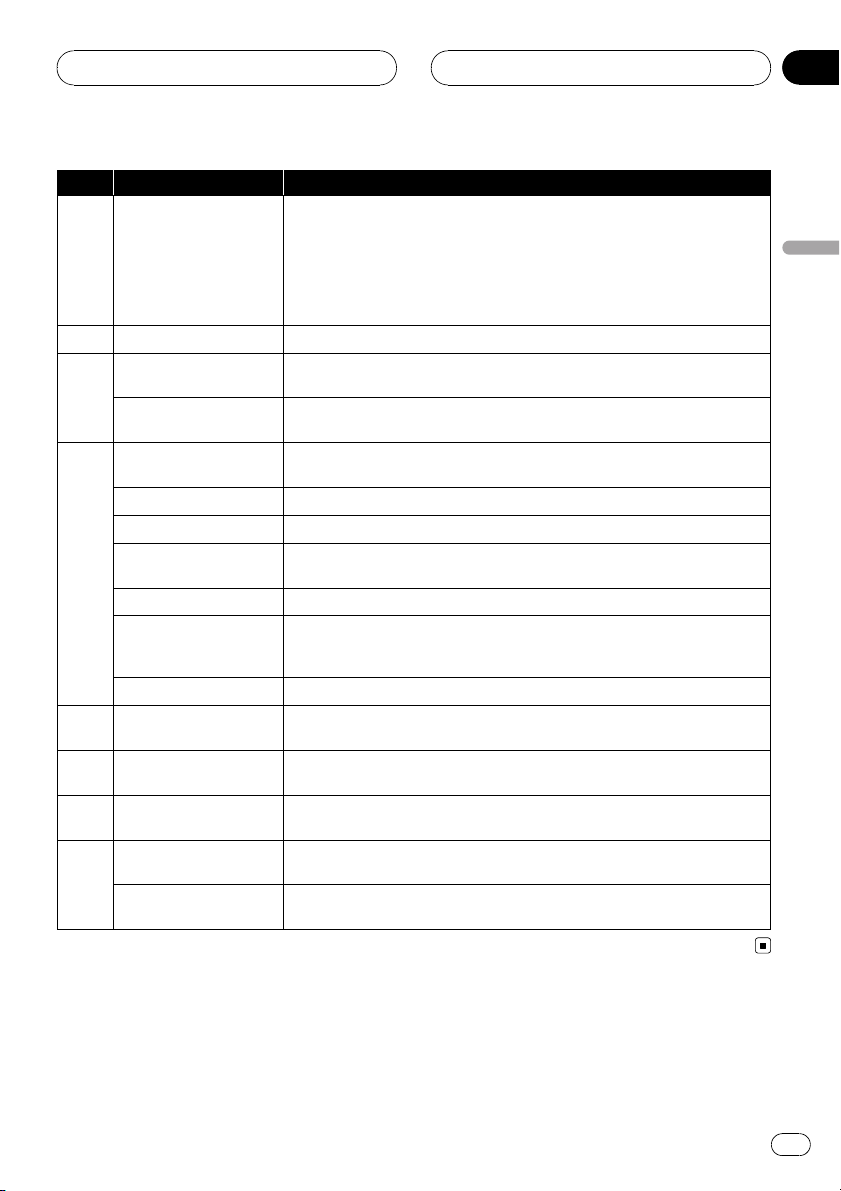
Description de l’appareil
Non. Noms de bouton Utilisation
Appuyez sur cette touche pour changer de mode entre MP3/WMA et données
audio (CD-DA) lors de la lecture de disques contenant des fichiers MP3/WMA
6 Touche MEDIA
7 Touche DISP Appuyez sur cette touche pour choisir un affichage différent.
Touches 0–10
8
Touche C
Touche PLAY/PAUSE
(f)
Touche REVERSE (m) Appuyez sur cette touche pour effectuer un retour rapide.
Touche FORWARD (n) Appuyez sur cette touche pour effectuer une avance rapide.
Touche PREVIOUS (o)
9
Touche NEXT (p) Appuyez sur cette touche pour aller à la plage suivante (au chapitre suivant).
Touche STEP (r/q)
Touche STOP (g) Appuyez sur cette touche pour arrêter la lecture.
10 Touche AUTO PLAY
11 Touche a/b (FOLDER)
12 Joystick
Touche MENU
13
Touche TOP MENU
et des données audio (CD-DA) comme les disques CD-EXTRA et MIXEDMODE CD.
Appuyez de façon prolongée pour revenir au dossier 01 (ROOT) quand vous
lisez des disques avec des données MP3/WMA. Toutefois, si le dossier 01
(ROOT) ne contient pas de fichier, la lecture commence au dossier 02.
Appuyez sur ces touches pour sélectionner directement la plage, le chapitre
ou le dossier désiré.
Appuyez pour annuler les chiffres entrés quand vous utilisez les touches
0–10.
Appuyez sur cette touche pour basculer alternativement entre lecture et
pause.
Appuyez sur cette touche pour revenir à la plage précédente (au chapitre précédent).
Appuyez sur cette touche pour avancer image par image pendant la lecture
d’un DVD/CD Vidéo. Appuyez pendant une seconde pour activer la lecture en
ralenti.
Appuyez sur cette touche pour activer ou désactiver la fonction de lecture automatique du DVD.
Appuyez sur ces touches pour sélectionner le titre ou le dossier suivant/précédent.
Déplacez-le pour exécuter les commandes avance rapide, retour rapide et recherche de plage musicale. Cliquez pour rappeler MENU.
Appuyez sur cette touche pour afficher le menu DVD pendant la lecture d’un
DVD.
Appuyez sur cette touche pour revenir au menu principal pendant la lecture
d’un DVD.
Section
04
Description de l’appareil
15
Fr
Page 16
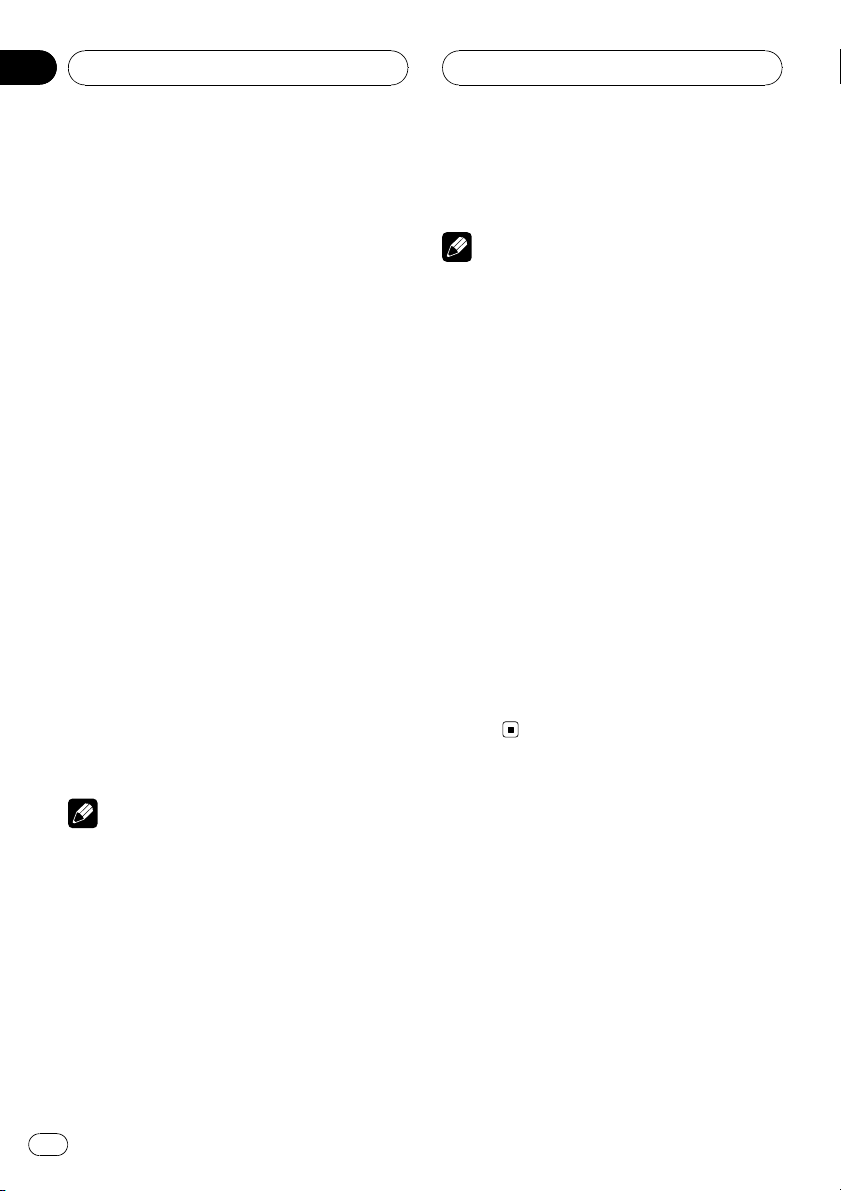
Section
05
Opérations de base
Mise sous tension, hors
tension
Mise sous tension
Quand vous utilisez le mode IP BUS
1 Sélectionnez ce produit comme source
de l’image de l’écran.
Pour les détails, reportez-vous au mode d’emploi de l’appareil connecté.
2 Appuyez sur SOURCE sur l’appareil central.
Appuyez sur cette touche de façon répétée jusqu’à ce que la source DVD soit sélectionnée.
Pour les détails, reportez-vous au mode d’emploi de l’appareil connecté.
Quand vous utilisez le mode
STAND ALONE
1 Sélectionnez ce produit comme source
de l’image de l’écran.
Pour les détails, reportez-vous au mode d’emploi de l’appareil connecté.
2 Appuyez sur POWER.
L’ alimentation de ce produit passe en service
et l’indicateur de mise sous tension s’allume.
l’appareil central ne peut pas mettre cet appareil
hors tension.
Remarque
Si vous avez mis cet appareil sous tension en appuyant sur POWER, assurez-vous de ne pas oublier de le mettre hors tension.
Quand vous utilisez un écran arrière
dans le mode IP BUS
! Même si la source sélectionnée par l’appa-
reil central n’est pas la source DVD, si vous
mettez cet appareil sous tension avec
POWER, vous pouvez regarder l’image
DVD de cet appareil sur l’écran arrière.
! Que l’appareil central soit en service ou
hors service, vous pouvez mettre cet appareil sous tension ou hors tension.
Quand vous utilisez le mode
STAND ALONE
% Appuyez sur POWER.
L’ alimentation de ce produit passe hors ser-
vice et l’indicateur de mise sous tension
s’éteint.
Remarque
Avec certains disques, un menu peut être affiché.
(Reportez-vous à la page 19, Utilisation du menu
DVD.)
Mise hors tension
Quand vous utilisez le mode IP BUS
% Appuyez de façon prolongée sur la touche SOURCE de l’appareil central.
# Si vous avez mis cet appareil sous tension en
appuyant sur POWER, la mise hors tension de
16
Fr
Page 17
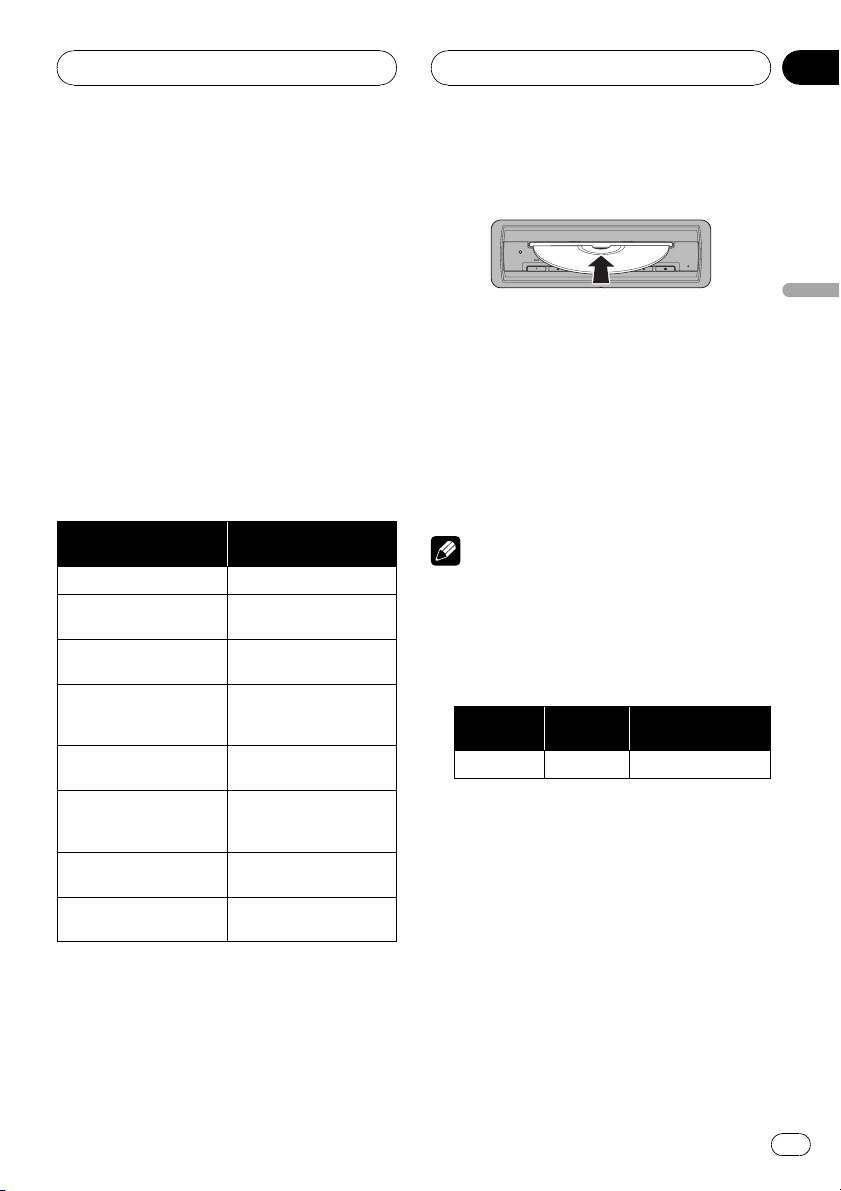
Opérations de base
Section
05
Chargement/Éjection de
disques
Chargement d’un disque
Cet appareil peut stocker un maximum de six
disques. Chaque disque est stocké dans un logement à disque, vous permettant de définir
un logement pour le chargement d’un disque.
1 Appuyez sur une des touches 1–6du
lecteur DVD pour sélectionner le casier
dans lequel vous voulez insérer un disque.
Chacun des casiers de disque possède un indicateur correspondant. L’indicateur indique
l’état du disque et du casier comme indiqué
dans le tableau ci-dessous.
Etat du disque et du
casier
Le casier est vide. Ne s’allume pas.
Le casier est en cours de
sélection.
Un disque peut être
chargé dans le casier.
Un disque est en cours
de chargement dans le
casier.
Un disque est chargé
dans le casier.
Un disque est chargé
dans le casier et le
disque est sélectionné.
Les disques sont en
cours d’échange.
Le disque est en cours
d’éjection.
# Si un disque est déjà inséré dans le logement,
vous devez d’abord éjecter ce disque. Pour en savoir plus sur l’éjection d’un disque, reportez-vous
à la page suivante, Éjection d’un disque.
Indicateur
Clignote en bleu.
Clignote en rouge.
Clignote en rouge.
Est allumé en bleu.
Est allumé en rouge.
Clignote en rouge.
Clignote en rouge.
2 Introduisez un disque dans le logement
de chargement du disque.
Le disque est chargé dans le casier sélectionné et l’indicateur correspondant à ce casier s’allume en rouge.
Répétez ces étapes jusqu’à ce que vous ayez
chargé les disques dans l’appareil.
# Quand la fonction de lecture automatique est
en service, cet appareil annule le menu DVD et
démarre automatiquement la lecture à partir du
premier chapitre du premier titre. Reportez-vous
à la page 23, Lecture automatique des DVDs.
Remarques
! Le lecteur DVD lit un disque standard de 12
cm à la fois. La lecture d’un disque de 8 cm
n’est pas possible avec cet appareil. Les disques et les adaptateurs de disque qui peuvent
être utilisés sont listés dans le tableau ci-dessous.
Disque de
12 cm
Disque de
8cm
Ö ——
Adaptateur de
disque de 8 cm
! N’introduisez aucun objet autre qu’un disque
dans le logement pour disque. Les disques
qui peuvent être joués sont indiqués en la
page 6, Les disques qui peuvent être lus.
! Si vous ne pouvez pas insérer un disque
complètement ou si après que vous l’ayez inséré le disque ne se joue pas, vérifiez que la
face étiquetée du disque est sur le dessus. Appuyez sur h pour éjecter le disque, et vérifiez
que le disque n’est pas abîmé avant de le réinsérer.
! Si un message d’erreur tel que ERROR-02
s’affiche, reportez-vous à la page 53, Messa-
ges d ’erreur.
Opérations de base
17
Fr
Page 18
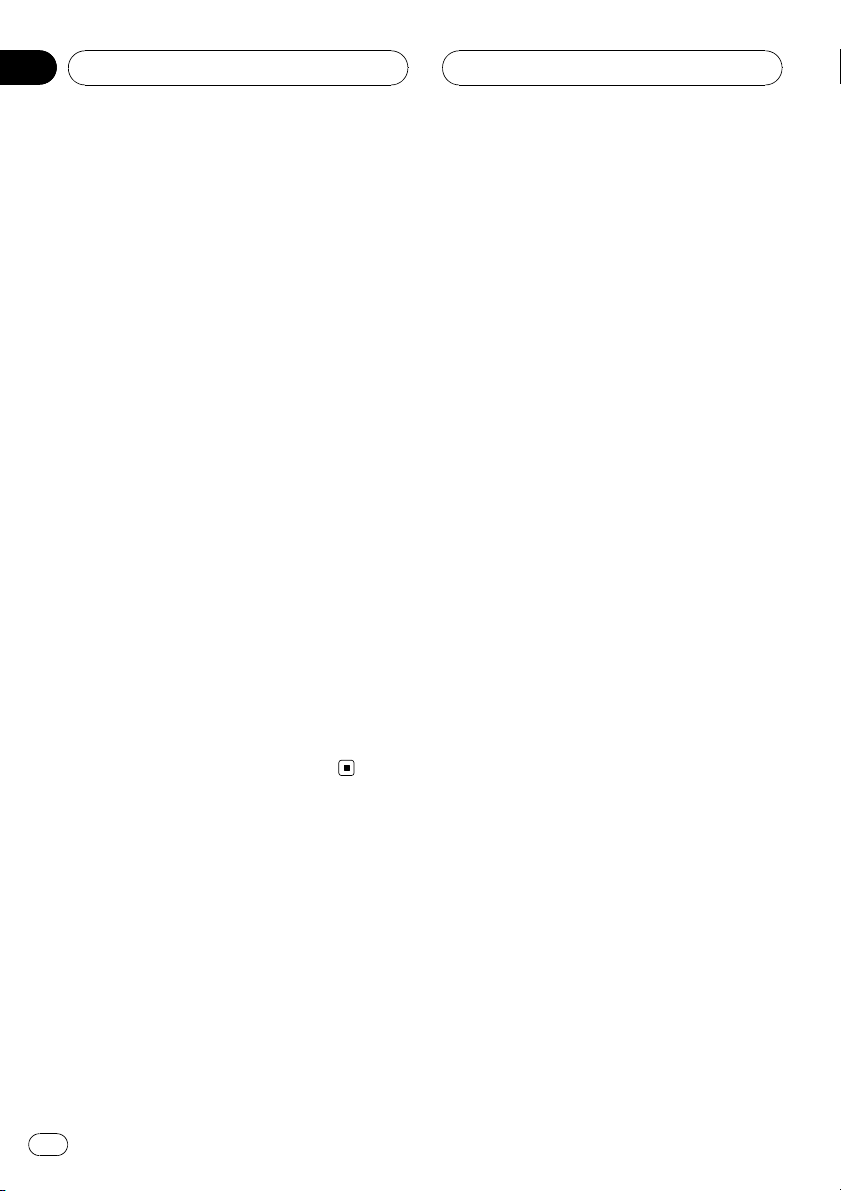
Section
05
Opérations de base
! Si la fonction signet est en service, la lecture
du DVD reprend à partir du point sélectionné.
Pour les détails, reportez-vous à la page 20,
Reprendre la lecture (Signet).
! Cet appareil ne change pas automatiquement
de disque même s’il arrive à la fin du disque
en cours de lecture. Pour changer de disque,
appuyez sur l’une des touches 1–6 sur le lec-
teur de DVD ou sur a/b (DISC).
Éjection d’un disque
Vous pouvez préciser le logement dont vous
voulez éjecter le disque.
1 Appuyez sur une des touches 1–6du
lecteur de DVD pour sélectionner le casier
duquel vous voulez éjecter un disque.
Chacun des casiers de disque possède un indicateur correspondant. Pour en savoir plus
sur l’état de l’indicateur, reportez-vous à la
page précédente, Chargement d’un disque.
2 Appuyez sur h pour éjecter un disque.
Le disque est éjecté.
# Vous pouvez éjecter tous les disques chargés
en une seule fois. Pour cela, appuyez de façon
prolongée sur h.
Pour annuler l’éjection, appuyez sur h.
18
Fr
Page 19
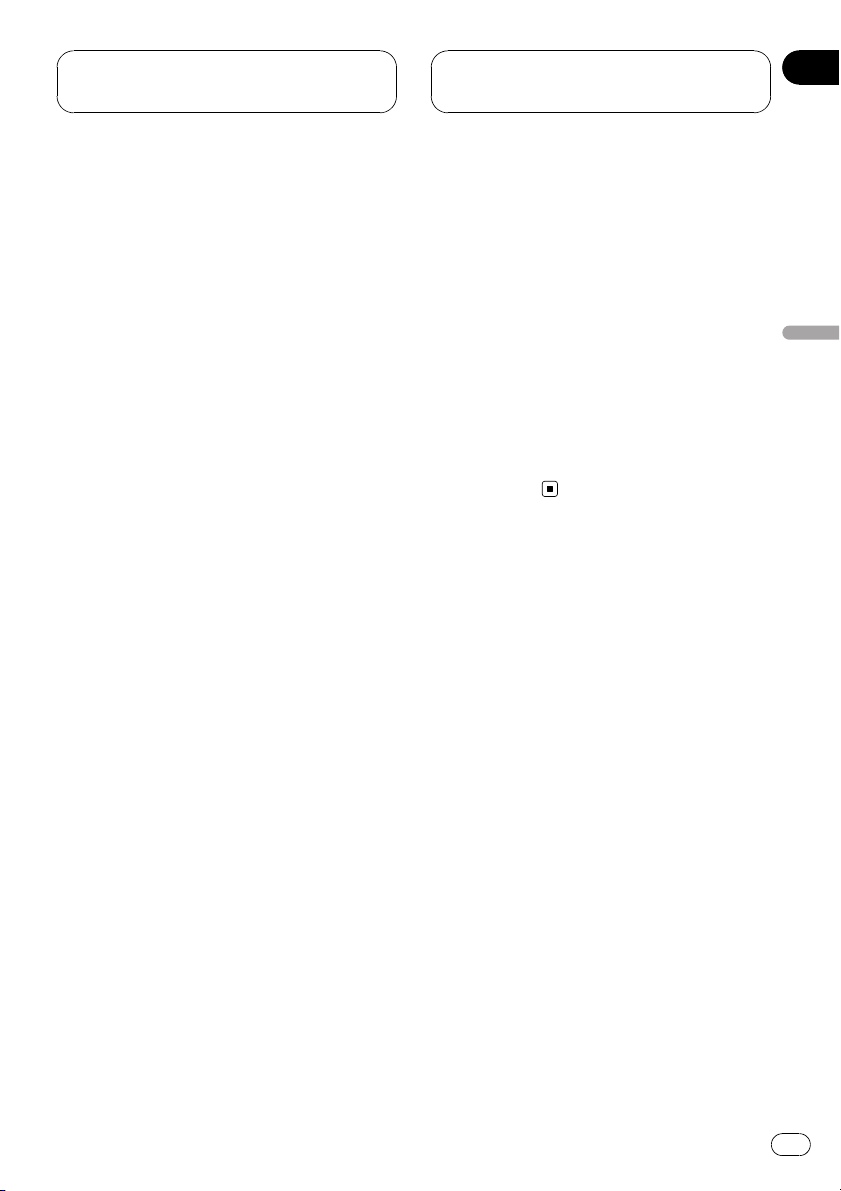
Lecture de disques vidéo
DVD
Section
06
Comment regarder un
disque vidéo DVD
Voici les étapes élémentaires pour lire un DVD
vidéo avec votre lecteur de DVD. Une utilisation plus élaborée du DVD est expliquée à partir de la page 24.
1 Pour sélectionner un disque désiré appuyez sur l’une des touches 1–6 du lecteur
de DVD.
La lecture commence.
# L’indicateur des supports de disques qui peu-
vent être sélectionnés est allumé en bleu. Si
aucun disque n’est inséré dans un casier de
disque, vous ne pouvez pas sélectionner ce casier.
# Chacun des casiers de disque possède un indicateur correspondant. Pour en savoir plus sur
l’état de l’indicateur, reportez-vous à la page 17,
Chargement d’un disque.
# Vous pouvez aussi sélectionner un disque en
appuyant sur la touche a ou b (DISC).
# Avec certains disques, un menu peut être affiché. (Reportez-vous à cette page, Utilisation du
menu DVD.)
# Cet appareil ne change pas automatiquement
de disque même s’il arrive à la fin du disque en
cours de lecture. Pour changer de disque, appuyez sur l’une des touches 1–6 sur le lecteur de
DVD ou sur a/b (DISC).
2 Pour sélectionner un titre appuyez sur
a ou b (FOLDER).
4 Pour une avance ou un retour rapide,
appuyez sur m ou n et maintenez la
pression.
Si vous maintenez la pression sur m ou n
pendant cinq secondes, la couleur de l’icône
m/n passe du blanc au bleu. Quand cela
se produit, le retour rapide/l’avance rapide
continue même si vous relâchez m ou n.
Pour reprendre la lecture à un point désiré, appuyez sur f.
# Le retour/l’avance rapide peuvent ne pas être
possible à certains endroits sur certains disques.
Dans ce cas, la lecture reprend automatiquement.
# Il n’y a pas de son pendant l’avance rapide ou
le retour rapide.
Utilisation du menu DVD
Certains DVDs vous permettent de sélectionner dans le contenu du disque à l’aide d’un
menu.
! Vous pouvez afficher le menu en appuyant
sur MENU ou TOP MENU pendant la lecture d’un disque. Appuyer à nouveau sur
l’une ou l’autre de ces touches vous permet
de démarrer la lecture à partir de l’endroit
sélectionné dans le menu. Pour les détails,
reportez-vous aux instructions fournies
avec le disque.
! La façon d’afficher le menu est différente
selon le disque.
Lecture de disques vidéo DVD
3 Pour atteindre un chapitre précédent
ou suivant, appuyez sur o ou p.
Appuyer sur p fait sauter au début du chapitre suivant. Appuyer une fois sur o fait
passer au début du chapitre en cours. Appuyer une nouvelle fois fera passer au chapitre
précédent.
1 Utilisez le joystick pour sélectionner l’élément de menu désiré.
2 Cliquez sur le joystick.
La lecture commence à partir de l’élément du
menu sélectionné.
Fr
19
Page 20
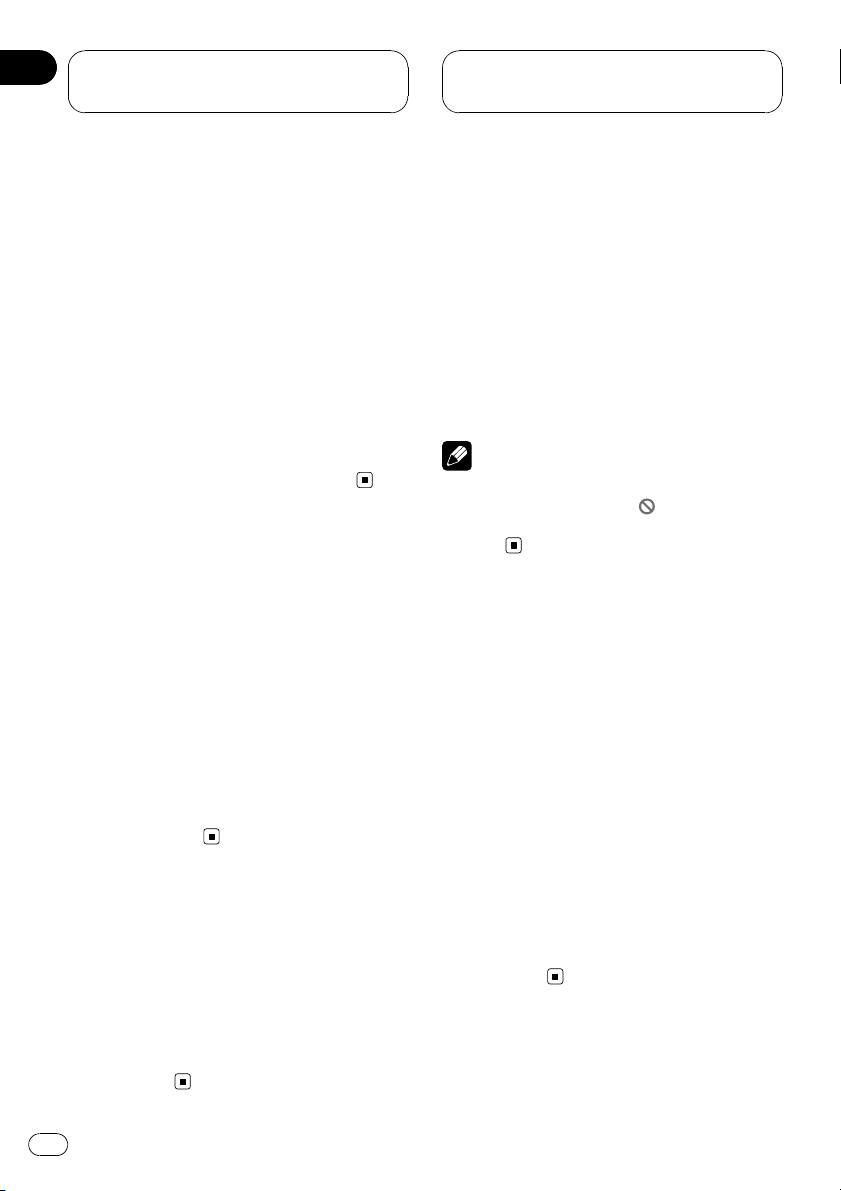
Section
06
Lecture de disques vidéo
DVD
Utilisation du menu DVD avec
la touche 10
Certains DVDs vous permettent de sélectionner dans le contenu du disque à l’aide de la
touche 0–10.
% Appuyez sur la touche 0–10 correspon-
dant à un numéro de menu pour commencer la lecture.
! Pour choisir 3, appuyez sur 3.
! Pour choisir 10, appuyez sur 10 et 0 dans
cet ordre.
! Pour choisir 23, appuyez sur 10, 10 et 3
dans cet ordre.
# Appuyer sur C annule le chiffre entrée.
Saut arrière ou avant vers
un autre titre
% Appuyez sur a ou b (FOLDER) pour
sauter à un autre titre vers l’arrière ou vers
l’avant.
Appuyer sur a fait passer au début du titre
suivant. Appuyer sur b fait passer au début
du titre précédent.
Les numéros des titres sont affichés pendant
huit secondes.
# Vous pouvez aussi passer à un autre titre précédent ou suivant en déplaçant le joystick vers le
haut ou vers le bas.
Arrêt de la lecture
% Appuyez sur g.
# Quand vous arrêtez la lecture d’un DVD en ap-
puyant sur g,l’emplacement de l’arrêt sur le
disque est mémorisé, ce qui permet de repartir
ce point lors de la prochaine lecture du disque.
# Pour recommencer la lecture du disque, appuyez sur f.
Pause de la lecture d’un
DVD vidéo
La pause vous permet d’arrêter temporairement la lecture du disque.
% Appuyez sur f pendant la lecture.
L’ icône e s’affiche et la lecture passe en
pause, vous permettant de regarder une
image fixe.
# Pour reprendre la lecture au point où vous
avez activé la pause, appuyez à nouveau sur f.
Remarque
En fonction du disque et de l’emplacement de la
lecture sur le disque, l’icône
diquant que la lecture d’images fixes n’est pas
possible.
peut s’afficher, in-
Reprendre la lecture (Signet)
La fonction signet vous permet de reprendre la
lecture à partir d’une scène sélectionnée la
prochaine fois que le disque est chargé.
% Pendant la lecture, appuyez sur
BOOKMARK au point où vous voulez reprendre la lecture la prochaine fois.
La scène sélectionnée sera marquée par un signet de façon que la lecture reprenne à partir
de ce point la prochaine fois. Vous pouvez définir des signets pour un maximum de six disques. Après cela, le signet le plus ancien est
remplacé par le nouveau.
# Pour supprimer le signet sur un disque, appuyez de façon prolongée sur BOOKMARK pendant la lecture.
20
Fr
Page 21

Lecture de disques vidéo
DVD
Section
06
Lecture image par image
Cette fonction vous permet d’avancer image
par image pendant la lecture.
% Appuyez sur r pendant la lecture.
Chaque fois que vous appuyez sur r, vous
avancez d’une image.
# Appuyez sur f pour revenir à la lecture nor-
male.
Remarques
! En fonction du disque et de l’emplacement de
la lecture sur le disque, l’icône
cher, indiquant que la lecture image par
image n’est pas possible.
! Avec certains disques, il est possible que les
images ne soient pas nettes en lecture image
par image.
! La lecture arrière image par image n’est pas
possible.
peut s’affi-
Lecture au ralenti
Cette fonction vous permet de ralentir la vitesse de lecture.
1 Appuyez de façon prolongée sur r
pendant la lecture.
L’ icône
lenti commence.
# Appuyez sur f pour revenir à la lecture nor-
male.
2 Appuyez sur q ou r pour régler la vitesse du ralenti.
Chaque appui sur q ou r change la vitesse
en quatre pas dans l’ordre suivant :
1/16—1/8—1/4—1/2
est affichée, la lecture avant au ra-
Remarques
! Il n’y a pas de son pendant la lecture au ralen-
ti.
! En fonction du disque et de l’emplacement de
la lecture sur le disque, l’icône
cher, indiquant que la lecture au ralenti n’est
pas possible.
! Avec certains disques, il est possible que les
images ne soient pas nettes en lecture au ralenti.
! La lecture au ralenti en sens arrière n’est pas
possible.
peut s’affi-
Spécifier un titre
Vous pouvez spécifier un titre quand le disque
est arrêté.
% Appuyez sur la touche 0–10 correspon-
dant au numéro de titre désiré quand le
disque est à l’arrêt.
Le numéro du titre est affiché pendant huit secondes et la lecture démarre à partir du titre
sélectionné.
! Pour choisir 3, appuyez sur 3.
! Pour choisir 10, appuyez sur 10 et 0 dans
cet ordre.
! Pour choisir 23, appuyez sur 10, 10 et 3
dans cet ordre.
Spécifier un chapitre
Vous pouvez spécifier un chapitre pendant la
lecture.
% Appuyez sur la touche 0–10 correspon-
dant au numéro de chapitre désiré pendant
la lecture.
Le numéro du chapitre est affiché pendant
huit secondes et la lecture démarre à partir du
chapitre sélectionné.
Lecture de disques vidéo DVD
21
Fr
Page 22

Section
06
Lecture de disques vidéo
DVD
! Pour choisir 3, appuyez sur 3.
! Pour choisir 10, appuyez sur 10 et 0 dans
cet ordre.
! Pour choisir 23, appuyez sur 10, 10 et 3
dans cet ordre.
Changement de la langue
audio pendant la lecture
(Multi-audio)
Les DVDs peuvent offrir la lecture audio en différentes langues et dans différents systèmes
(Dolby Digital, DTS, etc.). Avec les DVDs supportant des enregistrements multi-audio, vous
pouvez changer de langue/de système audio
pendant la lecture.
% Appuyez sur AUDIO pendant la lecture.
Chaque appui sur AUDIO fait changer de système audio.
Remarques
! Le chiffre dans le marquage
lage d’un DVD indique le nombre de langues/
systèmes audio enregistrés.
! Avec certains DVDs, le changement de lan-
gue/système audio ne peut être possible
qu’en utilisant l’affichage d’un menu.
! Vous pouvez utiliser SET-UP MENU pour
changer de langue/système audio. Pour les
détails, reportez-vous à la page 42, Choix de la
langue audio.
! Pour l’audio DTS seule une sortie numérique
est possible. Si les sorties numériques optiques de cet appareil ne sont pas connectées,
il ne sera pas possible de disposer d’une sortie pour l’audio DTS, vous devrez donc choisir
un système audio autre que DTS.
! Des indications affichées telles que Dolby D
et 5.1ch indiquent le système audio enregistré
sur le DVD. En fonction du réglage, la lecture
2
sur l’embal-
peut ne pas être effectuée avec le système
audio qui est indiqué.
! Appuyer sur AUDIO pendant l’avance rapide/
retour rapide, la pause ou la lecture au ralenti
ramène à la l ecture normale.
Changement de la langue
des sous-titres pendant la
lecture (Multi-sous-titres)
Avec les DVDs supportant des enregistrements multi-sous-titres, vous pouvez changer
de langue des sous-titres pendant la lecture.
% Appuyez sur SUBTITLE pendant la lecture.
Chaque appui sur SUBTITLE fait changer la
langue des sous-titres.
Remarques
! Le chiffre dans le marquage
lage d’un DVD indique le nombre de langues
des sous-titres enregistrés.
! Avec certains DVDs, le changement de langue
des sous-titres ne peut être possible qu’en utilisant l’affichage d’un menu.
! Vous pouvez aussi utiliser SET-UP MENU pour
changer la langue des sous-titres. Pour les détails, reportez-vous à la page 41, Choix de la
langue des sous-titres.
! Appuyer sur SUBTITLE pendant l’avance ra-
pide/retour rapide, la pause ou la lecture au
ralenti ramène à la lecture normale.
2
sur l’embal-
22
Fr
Page 23

Lecture de disques vidéo
DVD
Section
06
Changement de l’angle de
vue pendant la lecture
(Multi-angle)
Avec les DVDs offrant des enregistrements
multi-angle (scènes filmées sous plusieurs angles), vous pouvez changer d’angle de vue
pendant la lecture.
! Pendant la lecture d’une scène prise sous
plusieurs angles, l’icône angle
chée.
% Appuyez sur ANGLE pendant la lecture
d’une scène filmée sous plusieurs angles.
Chaque appui sur ANGLE fait changer d’angle
de vue.
Remarques
! Le marquage
dique qu’il comporte des scènes multi-angle.
Le nombre dans le marquage
nombre d’angles de prise de vue.
! Appuyer sur ANGLE pendant l’avance rapide/
retour rapide, la pause ou la lecture au ralenti
ramène à la l ecture normale.
sur l’emballage d’un DVD in-
3
indique le
3
est affi-
Lecture automatique des DVDs
Quand un disque DVD avec un menu DVD est
inséré, l’appareil annule automatiquement le
menu DVD et commence la lecture à partir du
premier chapitre du premier titre.
! Certains DVDs peuvent ne pas fonctionner
correctement. Si cette fonction n’est pas
pleinement opérationnelle, mettez-la hors
service et commencez la lecture.
% Appuyez sur AUTO PLAY pour activer la
lecture automatique.
# Appuyez à nouveau AUTO PLAY pour désacti-
ver la lecture automatique.
# Quand la lecture automatique est en fonction,
l’étendue de répétition est programmée à Disc et
vous ne pouvez pas utiliser la répétition de lecture
du disque DVD.
Lecture de disques vidéo DVD
Retour à la scène spécifiée
Vous pouvez revenir à la scène pour laquelle
un retour a été préprogrammé sur le DVD en
cours de lecture.
% Appuyez sur RETURN pour revenir à la
scène spécifiée.
Remarque
Si aucune scène spécifiée n’a été préprogrammée sur le disque DVD, cette fonction n’est pas
disponible.
23
Fr
Page 24

1
Section
06
Lecture de disques vidéo
DVD
Utilisation de l’appareil à
partir des écrans
d’informations
L’ écran d’informations 1 vous permet d’utiliser
la fonction de recherche pour spécifier un titre
ou un chapitre pour rechercher une scène particulière, d’utiliser la fonction de recherche
temporelle pour spécifier un temps dans la recherche d’une scène particulière, de choisir
les langues du son et des sous-titres, et de
choisir l’angle de prise de vue.
En plus des fonctions de recherche et de recherche temporelle utilisables grâce à l’écran
d’informations 1, l’écran d’informations 2 vous
permet de choisir l’étendue de répétition de la
lecture.
1 Écran d’informations
Il indique l’état de la fonction.
% Appuyez sur DISP pour changer d’écran
d’informations.
Appuyez de manière répétée sur DISP pour
passer d’un des modes d’affichage suivants à
l’autre :
Ecran d’informations 1—Ecran d’informations 2—Affichage de la liste des disque—
Affichage normal des conditions de lecture
Remarques
! Vous pouvez effectuer les choix de titre, de
chapitre et de temps avec les écrans d’informations 1 ou 2. Ce mode d’emploi explique
comment utiliser l’écran d’informations 1
pour effectuer les choix de titre, de chapitre et
de temps.
! Appuyer sur DISP pendant l’avance/le retour
rapide vous ramène à la lecture normale.
Recherche d’une scène
particulière, démarrage de la
lecture à un instant spécifié
Vous pouvez utiliser la fonction de recherche
pour rechercher une scène particulière en
spécifiant un titre ou un chapitre, et la fonction de recherche temporelle pour spécifier
l’instant sur le disque auquel la lecture
commence.
1 Déplacez le joystick sur la gauche ou
sur la droite pour sélectionner l’option désirée.
L’ option sélectionnée est mise en surbrillance.
2 Appuyez sur 0–10 pour saisir le numéro
désiré.
Pour les titres et les chapitres
! Pour choisir 3, appuyez sur 3.
! Pour choisir 10, appuyez sur 1 et 0 dans
l’ordre.
! Pour choisir 23, appuyez sur 2 et 3 dans
l’ordre.
— Pour sauter 10 titres ou chapitres après
celui qui est sélectionné, appuyez sur
10.
Pour la recherche temporelle
! Pour choisir 21 minutes 43 secondes, ap-
puyez sur 2, 1, 4 et 3 dans l’ordre.
! Pour choisir 1 heure 11 minutes, convertis-
sez le temps en 71 minutes 00 secondes et
appuyez sur 7, 1, 0 et 0 dans l’ordre.
24
Fr
Page 25

Lecture de disques vidéo
DVD
Section
06
— Pour sauter 10 secondes après le temps
qui est sélectionné, appuyez sur 10.
# Appuyer sur C annule le chiffre entré.
# Vous pouvez aussi sélectionner des titres ou
des chapitres en déplaçant le joystick vers le haut
ou vers le bas.
3 Quand le numéro entré est affiché, cliquez sur le joystick.
Cela démarre la lecture à partir de la scène sélectionnée.
# Si vous ne cliquez pas sur le joystick dans un
délai de huit secondes environ, le numéro saisi
est annulé.
Remarques
! Avec les disques qui offrent un menu, vous
pouvez aussi appuyer sur MENU ou
TOP MENU puis faire les sélections à partir
du menu affiché.
! Avec certains disques, il se peut que l’icône
s’affiche, indiquant qu’on ne peut pas spé-
cifier de titres, de chapitres ou de temps.
! La recherche d’un chapitre et la recherche
temporelle ne sont pas possibles quand la lecture du disque est arrêtée.
! Vous pouvez démarrer la lecture à partir d’un
titre ou d’un chapitre spécifié, même sans utiliser un écran d’informations. Pour les détails,
reportez-vous à la page 21, Spécifier un titre et
la page 21, Spécifier un chapitre.
Sélection du son audio, des
sous-titres et de l’angle
Vous pouvez choisir l’audio (langue, stéréo,
type d’audio tel que Dolby Digital, etc.), la langue des sous-titres et l’angle de vue.
1 Déplacez le joystick sur la gauche ou
sur la droite pour sélectionner l’option désirée.
L’ option sélectionnée est mise en surbrillance.
2 Déplacez le joystick vers le haut ou le
bas pour choisir le réglage désiré.
Ceci vous fait passer au réglage désiré.
Pour l’audio
Les options de sélection sont les suivantes :
Audio 1—Audio 2—Audio 3
Pour les sous-titres
Les options de sélection sont les suivantes :
Sous-titres 1—Sous-titres 2—Sous-titres 3
Pour l’angle de prise de vue
Les options de sélection sont les suivantes :
Angle 1—Angle 2—Angle 3
Remarques
! Le nombre d’options que l’on peut choisir dé-
pend du nombre d’options qui sont enregistrées sur le DVD.
! Vous pouvez changer d’options audio, sous-
titre et angle pendant la lecture en utilisant
les touches appropriées.
! Des indications affichées telles que Dolby D
et 5.1ch indiquent le système audio enregistré
sur le DVD. En fonction du réglage, la lecture
peut ne pas être effectuée avec le système
audio qui est indiqué.
Choix de l’étendue de répétition
Vous pouvez choisir entre la répétition de la
lecture d’un disque, d’un titre ou d’un chapitre.
1 Appuyez sur DISP pour passer à l’écran
d’informations 2.
2 Déplacez le joystick sur la gauche ou
sur la droite pour sélectionner l’option
étendue de répétition.
L’ option étendue de répétition est mise en sur-
brillance.
Lecture de disques vidéo DVD
25
Fr
Page 26

Section
06
Lecture de disques vidéo
DVD
3 Déplacez le joystick vers le haut ou le
bas pour choisir le réglage désiré.
Ceci vous fait passer au réglage désiré.
! Disc – Répétition du disque en cours de lec-
ture
! Title – Répétition du titre en cours de lec-
ture seulement
! Chapter – Répétition du chapitre en cours
de lecture seulement
Remarque
Certains DVDs affichent un menu à la fin de la répétition de lecture.
Choix de la sortie audio
Vous pouvez basculer entre sortie audio stéréo
et monaurale.
1 Appuyez sur DISP pour passer à l’écran
d’informations 2.
2 Déplacez le joystick sur la gauche ou
sur la droite pour sélectionner l’option
audio.
L’ option audio est mise en surbrillance.
1 Appuyez sur DISP pour passer à l’affichage de la liste des disques.
2 Déplacez le joystick sur la gauche ou
sur la droite pour sélectionner le disque désiré.
Un cadre s’affiche autour du disque sélectionné.
3 Cliquez sur le joystick.
La lecture du disque sélectionné commence.
Remarques
! Vous pouvez aussi changer de disque en ap-
puyant sur 1–6.
! Vous pouvez aussi changer de disque en ap-
puyant sur a ou b (DISC).
3 Déplacez le joystick vers le haut ou le
bas pour choisir le réglage désiré.
Ceci vous fait passer au réglage désiré.
! L+R – Gauche et droite
! L – Gauche
! R – Droite
Remarque
Cette fonction est possible seulement avec un
son PCM Linéaire.
Changement de disque
Vous pouvez changer de disque.
26
Fr
Page 27

Lecture de CDs Vidéo
Section
07
Comment regarder un CD
Vidéo
Voici les étapes élémentaires pour lire un CD
Vidéo avec votre lecteur de DVD. Une utilisation plus élaborée du CD Vidéo est expliquée à
partir de la page 30.
1 Pour sélectionner un disque désiré appuyez sur l’une des touches 1–6 du lecteur
de DVD.
La lecture commence.
# L’indicateur des supports de disques qui peu-
vent être sélectionnés est allumé en bleu. Si
aucun disque n’est inséré dans un casier de
disque, vous ne pouvez pas sélectionner ce casier.
# Chacun des casiers de disque possède un indicateur correspondant. Pour en savoir plus sur
l’état de l’indicateur, reportez-vous à la page 17,
Chargement d’un disque.
# Avec un CD Vidéo disposant de la fonction
PBC (contrôle de la lecture), un menu est affiché.
# Vous pouvez aussi sélectionner un disque en
appuyant sur la touche a ou b (DISC).
# Cet appareil ne change pas automatiquement
de disque même s’il arrive à la fin du disque en
cours de lecture. Pour changer de disque, appuyez sur l’une des touches 1–6 sur le lecteur de
DVD ou sur a/b (DISC).
2 Pour atteindre une plage précédente
ou suivante, appuyez sur o ou p.
Appuyer sur p fait sauter au début de la
plage suivante. Appuyer sur o fait passer
au début de la plage en cours. Appuyer une
nouvelle fois sur cette touche fera passer à la
plage précédente.
# Pendant la lecture PBC, un menu peut être affiché si vous effectuez ces opérations.
3 Pour une avance ou un retour rapide,
appuyez sur m ou n et maintenez la
pression.
Si vous maintenez la pression sur m ou n
pendant cinq secondes, la couleur de l’icône
m/n passe du blanc au bleu. Quand cela
se produit, le retour rapide/l’avance rapide
continue même si vous relâchez m ou n.
Pour reprendre la lecture à un point désiré, appuyez sur f.
# Le retour/l’avance rapide peuvent ne pas être
possible à certains endroits sur certains disques.
Dans ce cas, la lecture reprend automatiquement.
# Il n’y a pas de son pendant l’avance rapide ou
le retour rapide.
Lecture PBC
Avec les CD Vidéo disposant de la fonction
PBC (contrôle de la lecture), vous pouvez utiliser un menu.
% Quand le menu PBC est affiché, appuyez sur la touche 0–10 correspondant à
un numéro du menu pour commencer la
lecture.
! Pour choisir 3, appuyez sur 3.
! Pour choisir 10, appuyez sur 1 et 0 dans
l’ordre.
! Pour choisir 23, appuyez sur 2 et 3 dans
l’ordre.
— Pour sauter 10 plages après la plage sé-
lectionnée, appuyez sur 10.
# Appuyer sur C annule le chiffre entré.
# Vous pouvez afficher le menu en touchant
RETURN pendant la lecture PBC. Pour les détails,
reportez-vous aux instructions fournies avec le
disque.
Lecture de CDs Vidéo
27
Fr
Page 28

Section
07
Lecture de CDs Vidéo
# Avec certains disques, le menu peut comporter deux pages ou plus. Dans ce cas, touchez
o ou p pour afficher le menu précédent ou
le menu suivant. Après avoir confirmé le numéro
du menu désiré, appuyez sur 0–10 pour effectuer
la sélection.
# L’utilisation du joystick n’est pas possible.
Remarques
! La lecture PBC d’un CD Vidéo ne peut pas
être annulée.
! Pendant la lecture de CD Vidéo supportant la
fonction PBC (contrôle de la lecture), les fonctions , recherche et recherche temporelle ne
peuvent pas être utilisées, et vous ne pouvez
pas sélectionner l’étendue de la répétition de
lecture.
Arrêt de la lecture
% Appuyez sur g.
# Quand vous arrêtez la lecture d’un CD Vidéo
(en lecture PBC seulement) en appuyant sur g,
l’emplacement de l’arrêt sur le disque est mémorisé, ce qui permet de repartir de ce point lors de
la prochaine lecture du disque.
# Pour recommencer la lecture du disque, touchez f.
Pause de la lecture d’un CD
Vidéo
La pause vous permet d’arrêter temporairement la lecture du disque.
% Appuyez sur f pendant la lecture.
L’ icône e s’affiche et la lecture passe en
pause, vous permettant de regarder une
image fixe.
# Pour reprendre la lecture au point où vous
avez activé la pause, appuyez à nouveau sur f.
Remarque
En fonction du disque et de l’emplacement de la
lecture sur le disque, l’icône
diquant que la lecture d’images fixes n’est pas
possible.
peut s’afficher, in-
Lecture image par image
Cette fonction vous permet d’avancer image
par image pendant la lecture.
% Appuyez sur r pendant la lecture.
Chaque fois que vous appuyez sur r, vous
avancez d’une image.
# Appuyez sur f pour revenir à la lecture nor-
male.
Remarques
! En fonction du disque et de l’emplacement de
la lecture sur le disque, l’icône
cher, indiquant que la lecture image par
image n’est pas possible.
! Avec certains disques, il est possible que les
images ne soient pas nettes en lecture image
par image.
! La lecture arrière image par image n’est pas
possible.
peut s’affi-
Lecture au ralenti
Cette fonction vous permet de ralentir la vitesse de lecture.
1 Appuyez de façon prolongée sur r
pendant la lecture.
L’ icône
lenti commence.
est affichée, la lecture avant au ra-
28
Fr
Page 29

Lecture de CDs Vidéo
Section
07
# Appuyez sur f pour revenir à la lecture nor-
male.
2 Appuyez sur q ou r pour régler la vitesse du ralenti.
Chaque appui sur q ou r change la vitesse
en quatre pas dans l’ordre suivant :
1/16—1/8—1/4—1/2
Remarques
! Il n’y a pas de son pendant la lecture au ralen-
ti.
! En fonction du disque et de l’emplacement de
la lecture sur le disque, l’icône
cher, indiquant que la lecture au ralenti n’est
pas possible.
! Avec certains disques, il est possible que les
images ne soient pas nettes en lecture au ralenti.
! La lecture au ralenti en sens arrière n’est pas
possible.
peut s’affi-
Spécification de la plage
Vous pouvez utiliser la fonction de recherche
pour spécifier la plage à rechercher.
Remarques
! Avec certains disques, il est possible que l’i-
cône
s’affiche et que l’ opération ne soit
pas possible.
! Avec un CD Vidéo, la recherche directe n’est
pas possible pendant la lecture PBC.
Choix de la sortie audio
Vous pouvez changer de sortie audio.
! Cette fonction n’est pas possible quand la
lecture a été arrêtée.
% Appuyez sur AUDIO pour sélectionner
la sortie audio.
! L+R – gauche et droite
! L – gauche
! R – droite
Remarque
En fonction du disque et de l’emplacement de la
lecture sur le disque, la sélection de la fonction
peut être impossible, indiquant que cette fonction n’est pas disponible.
Lecture de CDs Vidéo
% Appuyez sur la touche 0–10 correspon-
dant au numéro de la plage désirée pendant la lecture.
Le numéro de la plage est affiché pendant huit
secondes et la lecture démarre à partir de la
plage sélectionnée.
! Pour choisir 3, appuyez sur 3.
! Pour choisir 10, appuyez sur 1 et 0 dans
l’ordre.
! Pour choisir 23, appuyez sur 2 et 3 dans
l’ordre.
— Pour sauter 10 plages après la plage sé-
lectionnée, appuyez sur 10.
# Appuyer sur C annule le chiffre entré.
29
Fr
Page 30

1
Section
07
Lecture de CDs Vidéo
Utilisation de l’appareil à
partir de l’écran
d’informations
Cet écran vous permet d’utiliser la fonction de
recherche pour spécifier une plage correspondant à des scènes particulières, d’utiliser la
fonction recherche temporelle pour spécifier
un temps pour rechercher une scène particulière, de changer de sortie audio, et de choisir
l’étendue de répétition de la lecture. Pendant
la lecture de CDs Vidéo disposant de la fonction PBC (contrôle de la lecture), PBC ON est
affiché. Pendant une lecture dans ce mode,
les fonctions de recherche et de recherche
temporelle ne peuvent pas être utilisées et
vous ne pouvez pas sélectionner l’étendue de
répétition de la lecture. (Reportez-vous à la
page suivante, Choix de l’étendue de répéti-
tion.)
! La lecture PBC d’un CD Vidéo ne peut pas
être annulée.
1 Écran d’informations
Il indique l’état de la fonction.
% Appuyez sur DISP pour changer d’écran
d’informations.
Appuyez de manière répétée sur DISP pour
passer d’un des modes d’affichage suivants à
l’autre :
Ecran d’informations—Affichage de la
liste des disques—Affichage normal des
conditions de lecture
Recherche d’une scène
particulière, démarrage de la
lecture à un instant spécifié
Vous pouvez utiliser la fonction de recherche
pour rechercher une scène particulière en
spécifiant une plage, et la fonction de recherche temporelle pour spécifier l’instant sur le
disque auquel la lecture commence.
! Pendant la lecture en mode PBC des CDs
Vidéo disposant de ce mode, cette fonction
ne peut pas être utilisée.
! La recherche d’une plage et la recherche
temporelle ne sont pas possibles quand la
lecture du disque est arrêtée.
1 Déplacez le joystick sur la gauche ou
sur la droite pour sélectionner l’option désirée.
L’ option sélectionnée est mise en surbrillance.
2 Appuyez sur 0–10 pour saisir le numéro
désiré.
Pour les plages
! Pour choisir 3, appuyez sur 3.
! Pour choisir 10, appuyez sur 1 et 0 dans
l’ordre.
! Pour choisir 23, appuyez sur 2 et 3 dans
l’ordre.
— Pour sauter 10 plages après la plage sé-
lectionnée, appuyez sur 10.
Pour la recherche temporelle
! Pour choisir 21 minutes 43 secondes, ap-
puyez sur 2, 1, 4 et 3 dans l’ordre.
! Pour choisir 1 heure 11 minutes, convertis-
sez le temps en 71 minutes 00 secondes et
appuyez sur 7, 1, 0 et 0 dans l’ordre.
— Pour sauter 10 secondes après le temps
qui est sélectionné, appuyez sur 10.
# Appuyer sur C annule le chiffre entré.
30
Fr
Page 31

Lecture de CDs Vidéo
Section
07
3 Quand le numéro entré est affiché, cliquez sur le joystick.
Cela démarre la lecture à partir de la scène sélectionnée.
Remarques
! La recherche temporelle n’est pas possible
quand la lecture a été arrêtée.
! Vous pouvez démarrer la lecture à partir d’une
plage spécifiée, même sans utiliser un écran
d’informations. Pour les détails, reportez-vous
à la page 29, Spécification de la plage.
Choix de l’étendue de répétition
Vous pouvez choisir entre la répétition de la
lecture d’un disque ou d’une plage.
1 Déplacez le joystick sur la gauche ou
sur la droite pour sélectionner l’option
étendue de répétition.
L’ option étendue de répétition est mise en sur-
brillance.
2 Déplacez le joystick vers le haut ou le
bas pour choisir le réglage désiré.
Ceci vous fait passer au réglage désiré.
! Disc – Répétition du disque en cours de lec-
ture
! Track – Répétition de la plage en cours de
lecture seulement
Choix de la sortie audio
Vous pouvez basculer entre sortie audio stéréo
et monaurale.
1 Déplacez le joystick sur la gauche ou
sur la droite pour sélectionner l’option
audio.
L’ option audio est mise en surbrillance.
2 Déplacez le joystick vers le haut ou le
bas pour choisir le réglage désiré.
Ceci vous fait passer au réglage désiré.
! L+R – Gauche et droite
! L – Gauche
! R – Droite
Changement de disque
Vous pouvez changer de disque.
1 Appuyez sur DISP pour passer à l’affichage de la liste des disques.
2 Déplacez le joystick sur la gauche ou
sur la droite pour sélectionner le disque désiré.
Un cadre s’affiche autour du disque sélectionné.
3 Cliquez sur le joystick.
La lecture du disque sélectionné commence.
Lecture de CDs Vidéo
Remarques
! Quand la répétition de lecture d’un disque CD
Vidéo est sélectionnée, un menu peut être affiché après la lecture avec certains disques.
! Pendant la lecture en mode PBC des CDs
Vidéo disposant de ce mode, cette fonction ne
peut pas être utilisée.
Remarques
! Vous pouvez aussi changer de disque en ap-
puyant sur 1–6.
! Vous pouvez aussi changer de disque en ap-
puyant sur a ou b (DISC).
31
Fr
Page 32

Section
08
Lecture de CDs
Écoute d’un CD
Voici les étapes élémentaires pour lire un CD
avec votre lecteur de DVD. Une utilisation plus
élaborée du CD est expliquée à partir de la
page suivante.
1 Pour sélectionner un disque désiré appuyez sur l’une des touches 1–6 du lecteur
de DVD.
La lecture commence.
# L’indicateur des supports de disques qui peu-
vent être sélectionnés est allumé en bleu. Si
aucun disque n’est inséré dans un casier de
disque, vous ne pouvez pas sélectionner ce casier.
# Chacun des casiers de disque possède un indicateur correspondant. Pour en savoir plus sur
l’état de l’indicateur, reportez-vous à la page 17,
Chargement d’un disque.
# Vous pouvez aussi sélectionner un disque en
appuyant sur la touche a ou b (DISC).
# Cet appareil ne change pas automatiquement
de disque même s’il arrive à la fin du disque en
cours de lecture. Pour changer de disque, appuyez sur l’une des touches 1–6 sur le lecteur de
DVD ou sur a/b (DISC).
2 Pour atteindre une plage précédente
ou suivante, appuyez sur o ou p.
Appuyer sur p fait sauter au début de la
plage suivante. Appuyer sur o fait passer
au début de la plage en cours. Appuyer une
nouvelle fois sur cette touche fera passer à la
plage précédente.
3 Pour une avance ou un retour rapide,
appuyez sur m ou n et maintenez la
pression.
Si vous continuez à appuyer sur m ou n,
l’icône m/n s’affiche. Pour reprendre la
lecture à un point désiré, relâchez m/n.
# Il n’y a pas de son pendant l’avance rapide ou
le retour rapide.
Remarque
Quand vous jouez des disques contenant des fichiers MP3/WMA et des données audio (CD-DA)
tels que les CDs CD-EXTRA et MIXED-MODE,
vous pouvez lire les deux types seulement en
changeant entre les modes MP3/WMA et CD-DA
en appuyant sur MEDIA. Cette fonction peut être
utilisée seulement quand le disque est en cours
de lecture.
Arrêt de la lecture
% Appuyez sur g.
# Quand vous arrêtez la lecture d’un CD en ap-
puyant sur g,l’emplacement de l’arrêt sur le
disque est mémorisé, ce qui permet de repartir
de ce point lors de la prochaine lecture du
disque.
# Pour recommencer la lecture du disque, appuyez sur f.
Pause de la lecture d’un CD
La pause vous permet d’arrêter temporairement la lecture du disque.
% Appuyez sur f pendant la lecture.
L’ icône e apparaît sur l’afficheur. La lecture de
la plage en cours se met en pause.
# Pour reprendre la lecture au point où vous
avez activé la pause, appuyez à nouveau sur
f.
32
Fr
Page 33

1
Lecture de CDs
Section
08
Utilisation de l’appareil à
partir de l’écran
d’informations
Cet écran vous permet d’utiliser la fonction de
recherche pour spécifier une plage désirée à
rechercher, choisir l’étendue de répétition de
la lecture, et mettre en service ou hors service
la lecture au hasard et l’examen du disque.
1 Écran d’informations
Il indique l’état de la fonction.
% Appuyez sur DISP pour changer d’écran
d’informations.
Appuyez de manière répétée sur DISP pour
passer d’un des modes d’affichage suivants à
l’autre :
Ecran d’informations 1—Ecran d’informations 2—Affichage de la liste des disques
# L’écran d’informations 2 est affiché seulement
quand vous lisez un disque CD TEXT.
Recherche d’une plage particulière
Vous pouvez utiliser la fonction de recherche
pour spécifier la plage à rechercher.
1 Déplacez le joystick sur la gauche ou
sur la droite pour sélectionner l’option
plage.
L’ option plage est mise en surbrillance.
2 Appuyez sur 0–10 pour saisir le numéro
désiré.
! Pour choisir 3, appuyez sur 3.
! Pour choisir 10, appuyez sur 1 et 0 dans
l’ordre.
! Pour choisir 23, appuyez sur 2 et 3 dans
l’ordre.
— Pour sauter 10 plages après la plage sé-
lectionnée, appuyez sur 10.
# Appuyer sur C annule le chiffre entré.
# Vous pouvez aussi sélectionner les plages en
déplaçant le joystick vers le haut ou vers le bas.
3 Quand le numéro entré est affiché, cliquez sur le joystick.
La lecture des plages sélectionnées
commence.
Choix de l’étendue de répétition
Vous pouvez choisir entre la répétition de la
lecture d’un disque ou d’une plage.
1 Déplacez le joystick sur la gauche ou
sur la droite pour sélectionner l’option
étendue de répétition.
L’ option étendue de répétition est mise en sur-
brillance.
2 Déplacez le joystick vers le haut ou le
bas pour choisir le réglage désiré.
Ceci vous fait passer au réglage désiré.
! Disc – Répétition du disque en cours de lec-
ture
! Track – Répétition de la plage en cours de
lecture seulement
Remarque
La répétition de la lecture est automatiquement
abandonnée dès que commence la recherche
d’une plage musicale, une avance rapide ou un
retour rapide.
Lecture de CDs
33
Fr
Page 34

Section
08
Lecture de CDs
Mise en service de la lecture au
hasard
Les plages musicales du CD sont jouées dans
un ordre aléatoire, choisi au hasard.
1 Déplacez le joystick sur la gauche ou
sur la droite pour sélectionner l’option lecture au hasard.
L’ option lecture au hasard est mise en surbril-
lance.
2 Déplacez le joystick vers le haut ou le
bas pour choisir le réglage désiré.
Ceci vous fait passer au réglage désiré.
! on – Les plages musicales seront lues dans
un ordre au hasard.
! off – La lecture des plages musicales se
poursuit dans l’ordre
Mise en service ou hors service
de l’examen du disque
Cette fonction vous permet d’écouter les 10
premières secondes de chaque plage musicale gravée sur le CD.
1 Déplacez le joystick sur la gauche ou
sur la droite pour sélectionner l’option examen du disque.
L’ option examen du disque est mise en surbril-
lance.
2 Déplacez le joystick vers le haut ou le
bas pour choisir le réglage désiré.
Ceci vous fait passer au réglage désiré.
! on – Les 10 premières secondes de chaque
plage sont lues.
! off – La lecture des plages se poursuit
3 Quand vos avez trouvé la plage désirée, déplacez le joystick vers le haut ou
vers le bas pour annuler la fonction examen du disque.
Remarque
Lorsque l’examen du disque est terminé, la lecture normale reprend.
Utilisation des fonctions CD TEXT
Certains disques disposent d’informations qui
ont été codées pendant la fabrication du
disque. Ces disques, qui peuvent contenir des
informations telles que titre du CD, titres des
plages, nom de l’artiste et durée de lecture,
sont appelés disques CD TEXT. Seuls ces disques CD TEXT codés spécialement supportent
les fonctions listées ci-dessous.
Affichage des informations
textuelles sur les disques CD TEXT
1 Appuyez sur DISP pour passer à l’écran
d’informations 2.
2 Déplacez le joystick sur la gauche ou
sur la droite pour sélectionner l’option de
titre.
L’ option de titre est mise en surbrillance.
3 Déplacez le joystick vers le haut ou vers
le bas pour sélectionner le titre désiré.
Ceci vous fait passer au titre sélectionné.
! Disc Title – Titre du disque
! Disc Artist – Nom de l’interprète du disque
! Track Title – Titre de la plage musicale
! Track Artist – Nom de l’interprète de la
plage musicale
# Si aucune information spécifique n’a été gra-
vée sur le disque CD TEXT, No XXXX s’affiche
(par exemple, No Track Artist Name).
# Certains caractères peuvent ne pas s’afficher
correctement.
34
Fr
Page 35

Lecture de CDs
Défilement des informations
textuelles sur l’afficheur
Cet appareil peut afficher les 21 premières lettres de Disc Title, Disc Artist, Track Title et
Track Artist. Quand l’information enregistrée
dépasse 21 lettres, vous pouvez faire défiler le
texte vers la gauche pour voir le reste du titre.
% Cliquez sur le joystick pour faire défiler
le titre vers la gauche.
La partie masquée du titre s’affiche peu à peu.
Changement de disque
Vous pouvez changer de disque.
1 Appuyez sur DISP pour passer à l’affichage de la liste des disques.
2 Déplacez le joystick sur la gauche ou
sur la droite pour sélectionner le disque désiré.
Un cadre s’affiche autour du disque sélectionné.
Section
08
Lecture de CDs
3 Cliquez sur le joystick.
La lecture du disque sélectionné commence.
Remarques
! Vous pouvez aussi changer de disque en ap-
puyant sur 1–6.
! Vous pouvez aussi changer de disque en ap-
puyant sur a ou b (DISC).
35
Fr
Page 36

Section
09
Lecture d’un disque
MP3/WMA
Écoute de fichiers MP3/WMA
Voici les étapes élémentaires pour lire un fichier MP3/WMA avec votre lecteur de DVD intégré. Une utilisation plus élaborée des
fichiers MP3/WMA est expliquée à partir de la
page suivante.
1 Pour sélectionner un disque désiré appuyez sur l’une des touches 1–6 du lecteur
de DVD.
La lecture commence.
# L’indicateur des supports de disques qui peu-
vent être sélectionnés est allumé en bleu. Si
aucun disque n’est inséré dans un casier de
disque, vous ne pouvez pas sélectionner ce casier.
# Chacun des casiers de disque possède un indicateur correspondant. Pour en savoir plus sur
l’état de l’indicateur, reportez-vous à la page 17,
Chargement d’un disque.
# Vous pouvez aussi sélectionner un disque en
appuyant sur la touche a ou b (DISC).
# Cet appareil ne change pas automatiquement
de disque même s’il arrive à la fin du disque en
cours de lecture. Pour changer de disque, appuyez sur l’une des touches 1–6 sur le lecteur de
DVD ou sur a/b (DISC).
2 Pour sélectionner un dossier appuyez
sur a ou b (FOLDER).
# Pour retourner au dossier 001 (ROOT), ap-
puyez sur MEDIA et maintenez la pression. Toutefois, si le dossier 001 (ROOT) ne contient pas de
fichier, la lecture commence au dossier 002.
# Vous ne pouvez pas sélectionner un dossier
qui ne contient pas de fichier MP3/WMA enregistré.
3 Pour atteindre une plage précédente
ou suivante, appuyez sur o ou p.
Appuyer sur p fait sauter au début de la
plage suivante. Appuyer sur o fait passer
au début de la plage en cours. Appuyer une
nouvelle fois sur cette touche fera passer à la
plage précédente.
4 Pour une avance ou un retour rapide,
appuyez sur m ou n et maintenez la
pression.
Si vous continuez à appuyer sur m ou n,
l’icône m/n s’affiche. Pour reprendre la
lecture à un point désiré, relâchez m/n.
# Il n’y a pas de son pendant l’avance rapide ou
le retour rapide.
Remarques
! Quand vous jouez des disques contenant des
fichiers MP3/WMA et des données audio (CDDA) tels que les CDs CD-EXTRA et MIXEDMODE, vous pouvez lire les deux types seulement en changeant entre les modes MP3/
WMA et CD-DA en appuyant sur MEDIA.
Cette fonction peut être utilisée seulement
quand le disque est en cours de lecture.
! Si vous avez basculé entre la lecture de fi-
chiers MP3/WMA et celle de données audio
(CD-DA), la lecture commence à la première
plage du disque.
! Ce lecteur de DVD peut lire un fichier MP3/
WMA enregistré sur CD-ROM. (Reportez-vous
à la page 56 pour des informations sur les fichiers qui peuvent être lus.)
! Il y a parfois un délai entre la commande de
lecture d’un disque et le début de l’émission
du son. Au moment de la lecture du format,
DISC DATA READING s’affiche.
! La lecture s’effectue dans l’ordre des numéros
de fichier. Les dossiers qui ne contiennent pas
de fichiers sont sautés. (Si le dossier 001
(ROOT) ne contient pas de fichier, la lecture
commence au dossier 002.)
! Cet appareil ne lit pas les fichiers WMA enre-
gistrés en VBR (débit binaire variable).
! Si le disque inséré ne contient pas de fichiers
qui peuvent être lus, NON-PLAYABLE DISC
s’affiche.
36
Fr
Page 37

1
Lecture d’un disque
MP3/WMA
Section
09
! Si le disque inséré contient des fichiers WMA
qui sont protégés par un système de gestion
des droits numériques (DRM),
TRACK SKIPPED s’affiche pendant que le fi-
chier protégé est sauté.
! Si tous les fichiers du disque inséré sont pro-
tégés par DRM, PROTECTED CD s’affiche.
! Quand un disque contient à la fois des fi-
chiers WMA protégés par DRM et des données audio (CD-DA), vous ne pouvez pas
passer d’un type à l’autre. Dans ce cas, seules
les données audio seront lues.
Arrêt de la lecture
% Appuyez sur g.
# Quand vous arrêtez la lecture d’un disque
MP3/WMA en appuyant sur g,l’emplacement de
l’arrêt sur le disque est mémorisé, ce qui permet
de repartir de ce point lors de la prochaine lecture
du disque.
# Pour recommencer la lecture du disque, touchez f.
Pause en lecture MP3/WMA
La pause vous permet d’arrêter temporairement la lecture du disque.
% Appuyez sur f pendant la lecture.
L’ icône e apparaît sur l’afficheur. La lecture de
la plage en cours se met en pause.
# Pour reprendre la lecture au point où vous
avez activé la pause, appuyez à nouveau sur
f.
Utilisation de l’appareil à
partir de l’écran
d’informations
Lecture d’un disque MP3/WMA
Cet écran vous permet d’utiliser la fonction de
recherche pour spécifier une plage ou un dossier désirés à rechercher, choisir l’étendue de
répétition de la lecture, et mettre en service ou
hors service la lecture au hasard, l’examen du
disque et la pause.
1 Écran d’informations
Il indique l’état de la fonction.
% Appuyez sur DISP pour changer d’écran
d’informations.
Appuyez de manière répétée sur DISP pour
passer d’un des modes d’affichage suivants à
l’autre :
Ecran d’informations 1—Ecran d’informations 2—Affichage de la liste des disques
Recherche d’un dossier particulier
ou d’une plage particulière
Vous pouvez utiliser la fonction de recherche
pour spécifier la plage dans laquelle rechercher un dossier particulier ou une plage particulière.
37
Fr
Page 38

Section
09
Lecture d’un disque
MP3/WMA
1 Déplacez le joystick sur la gauche ou
sur la droite pour sélectionner l’option désirée.
L’ option sélectionnée est mise en surbrillance.
2 Appuyez sur 0–10 pour saisir le numéro
désiré.
! Pour choisir 3, appuyez sur 3.
! Pour choisir 10, appuyez sur 1 et 0 dans
l’ordre.
! Pour choisir 23, appuyez sur 2 et 3 dans
l’ordre.
— Pour sauter 10 dossiers ou 10 plages
après le dossier sélectionné ou la plage
sélectionnée, appuyez sur 10.
# Appuyer sur C annule le chiffre entré.
# Vous pouvez aussi sélectionner les dossiers
ou les plages en déplaçant le joystick vers le haut
ou vers le bas.
# Vous pouvez aussi sélectionner les dossiers
en appuyant sur a ou b (FOLDER).
3 Quand le numéro entré est affiché, cliquez sur le joystick.
La lecture du dossier sélectionné ou de la
plage sélectionnée commence.
Choix de l’étendue de répétition
Pour la lecture de MP3/WMA, il existe trois
étendues de répétition : Folder (répétition du
dossier), Track (répétition de la plage musi-
cale) et Disc (répétition de toutes les plages).
1 Déplacez le joystick sur la gauche ou
sur la droite pour sélectionner l’option
étendue de répétition.
L’ option étendue de répétition est mise en sur-
brillance.
2 Déplacez le joystick vers le haut ou le
bas pour choisir le réglage désiré.
Ceci vous fait passer au réglage désiré.
! Folder – Répétition du dossier en cours de
lecture
! Disc – Répétition du disque en cours de lec-
ture
! Track – Répétition de la plage en cours de
lecture seulement
Remarques
! Si vous choisissez un autre dossier pendant la
répétition de la lecture, le mode de répétition
adopté est Disc.
! Si pendant la répétition Track, vous recher-
chez une plage musicale, ou commandez une
avance rapide ou un retour rapide, le mode de
répétition changera en Folder.
! Quand Folder est sélectionné, il n’est pas pos-
sible de jouer un sous-dossier de ce dossier.
! Lors de la lecture de disques comportant des
fichiers MP3/WMA et des données audio(CDDA), la répétition de lecture s’effectue à l’intérieur du type de données en cours de lecture
même si Disc est sélectionné.
Mise en service de la lecture au
hasard
Les plages musicales sont jouées dans un
ordre aléatoire à l’intérieur du mode de répétition adopté: Folder ou Disc.
1 Déplacez le joystick sur la gauche ou
sur la droite pour sélectionner l’option lecture au hasard.
L’ option lecture au hasard est mise en surbril-
lance.
2 Déplacez le joystick vers le haut ou le
bas pour choisir le réglage désiré.
Ceci vous fait passer au réglage désiré.
! on – Les plages seront jouées dans un
ordre au hasard à l’intérieur des étendues
Folder ou Disc sélectionnées précédem-
ment
! off – La lecture des plages musicales se
poursuit dans l’ordre
38
Fr
Page 39

Lecture d’un disque
MP3/WMA
Section
09
Mise en service ou hors service
de l’examen du disque
Quand vous utilisez Folder, le début de
chaque plage du dossier sélectionné est joué
pendant environ 10 secondes. Quand vous utilisez Disc, le début de la première plage de
chaque dossier est joué pendant environ 10
secondes.
1 Déplacez le joystick sur la gauche ou
sur la droite pour sélectionner l’option examen du disque.
L’ option examen du disque est mise en surbril-
lance.
2 Déplacez le joystick vers le haut ou le
bas pour choisir le réglage désiré.
Ceci vous fait passer au réglage désiré.
! on – Les 10 premières secondes de chaque
plage musicale du dossier en cours (ou de
la première plage de chaque dossier) sont
lues
! off – La lecture des plages se poursuit
3 Quand vos avez trouvé la plage désirée, déplacez le joystick vers le haut ou
vers le bas pour annuler la fonction examen du disque.
Remarque
Lorsque l’examen des pistes ou des dossiers est
terminé, la lecture normale des plages musicales
reprend.
Affichage des informations
textuelles d’un disque MP3/WMA
Les informations textuelles enregistrées sur
un disque MP3/WMA peuvent être affichées.
1 Appuyez sur DISP pour passer à l’écran
d’informations 2.
2 Déplacez le joystick sur la gauche ou
sur la droite pour sélectionner l’option de
titre.
L’ option de titre est mise en surbrillance.
3 Déplacez le joystick vers le haut ou vers
le bas pour sélectionner le titre désiré.
Ceci vous fait passer au titre sélectionné.
! Folder Name – Nom du dossier
! File Name – Nom du fichier
! Track Title – Titre de la plage musicale
! Artist Name – Nom de l’interprète
! Album Title – Titre de l’album
! Comment – Commentaire
! Bit Rate – Débit binaire
# Lors de la lecture de fichiers WMA, le titre de
l’album et le commentaire ne sont pas affichés.
No Album Title ou No Comment s’affiche.
# Si aucune information spécifique n’a été gra-
vée sur le disque MP3/WMA, No XXXX s’affiche
(par exemple, No Artist Name).
# Certains caractères peuvent ne pas s’afficher
correctement.
Défilement des informations
textuelles sur l’afficheur
Cet appareil peut afficher les 21 premières lettres de Folder Name, File Name, Track Title,
Artist Name, Album Title et Comment.
Quand l’information enregistrée dépasse 21
lettres, vous pouvez faire défiler le texte vers la
gauche pour voir le reste du titre.
% Cliquez sur le joystick pour faire défiler
le titre vers la gauche.
La partie masquée du titre s’affiche peu à peu.
Changement de disque
Vous pouvez changer de disque.
1 Appuyez sur DISP pour passer à l’affichage de la liste des disques.
Lecture d’un disque MP3/WMA
39
Fr
Page 40

Section
09
Lecture d’un disque
MP3/WMA
2 Déplacez le joystick sur la gauche ou
sur la droite pour sélectionner le disque désiré.
Un cadre s’affiche autour du disque sélectionné.
3 Cliquez sur le joystick.
La lecture du disque sélectionné commence.
Remarques
! Vous pouvez aussi changer de disque en ap-
puyant sur 1–6.
! Vous pouvez aussi changer de disque en ap-
puyant sur a ou b (DISC).
40
Fr
Page 41

1
Configuration du lecteur
DVD
Section
10
Introduction aux réglages
de la configuration du DVD
Vous pouvez utiliser ce menu pour modifier
les réglages audio, sous-titres, verrouillage parental et les autres réglages du DVD. Ce menu
peut être mis en oeuvre seulement en utilisant
le boîtier de télécommande.
1 SET-UP MENU
Affiche l’état du menu de configuration.
1 Appuyez sur g.
2 Appuyez sur MENU pendant que le
disque est arrêté.
SET-UP MENU s’affiche.
3 Déplacez le joystick vers la gauche ou
vers la droite pour basculer entre LANG.,
PICT. et GEN.
Remarque
Si vous appuyez sur MENU pendant l’affichage
d’un menu SET-UP MENU, le menu
SET-UP MENU est annulé et l’appareil revient à
l’affichage précédent.
Retour à l’affichage précédent
Le menu SET-UP MENU vous permet de basculer entre les affichages de différentes options de configuration. Pour continuer à
effectuer des réglages différents, ou si vous
avez fait une erreur pendant un réglage, appuyer sur RETURN vous ramène à l’affichage
précédent à chaque appui.
Choix de la langue des
sous-titres
Vous pouvez choisir une langue pour les soustitres. Si la langue des sous-titres sélectionnée
est enregistrée sur le DVD, les sous-titres sont
affichés dans cette langue.
1 Déplacez le joystick vers le haut ou vers
le bas pour sélectionner SUB TITLE LANG.
dans le menu LANG.
SUB TITLE LANG. est mis en surbrillance.
2 Cliquez sur le joystick.
Un menu des langues des sous-titres s’affiche.
3 Déplacez le joystick vers le haut ou vers
le bas pour sélectionner la langue désirée.
La langue actuellement programmée est indiquée avec la case bleue. La langue sélectionnée avec le joystick est en surbrillance.
# Pour passer au deuxième menu de sélection
de langue, déplacez le joystick vers la gauche ou
vers la droite.
# Pour revenir au premier menu de sélection de
langue, déplacez le joystick vers la gauche ou
vers la droite.
Configuration du lecteur DVD
4 Cliquez sur le joystick.
Une langue des sous-titres est définie.
41
Fr
Page 42

Section
10
Configuration du lecteur
DVD
Remarques
! Si la langue sélectionnée n’est pas enregistrée
sur le disque, la langue spécifiée sur le disque
est affichée.
! Vous pouvez aussi changer de langue des
sous-titres avec SUBTITLE pendant la lecture.
(Reportez-vous à la page 22, Changement de la
langue des sous-titres pendant la lecture
(Multi-sous-titres).)
! Même si vous utilisez SUBTITLE pour changer
de langue des sous-titres, cela n’affecte pas
les réglages effectués ici.
! Appuyer sur RETURN vous ramène à l’affi-
chage précédent.
Quand vous sélectionnez OTHERS
Quand vous sélectionnez OTHERS,l’afficheur
permet d’entrer un code de langue. Reportezvous à la page 59, Tableau des codes de langue
pour les DVD, utilisez les touches de chiffres
pour entrer le code à quatre chiffres de la langue désirée, puis cliquez sur le joystick.
Remarque
Appuyer sur C annule le chiffre entrée.
Choix de la langue audio
Vous pouvez définir la langue audio préférée.
3 Déplacez le joystick vers le haut ou vers
le bas pour sélectionner la langue désirée.
La langue actuellement programmée est indiquée avec la case bleue. La langue sélectionnée avec le joystick est en surbrillance.
# Pour passer au deuxième menu de sélection
de langue du son, déplacez le joystick vers la gauche ou vers la droite.
# Pour revenir au premier menu de sélection de
langue du son, déplacez le joystick vers la gauche
ou vers la droite.
4 Cliquez sur le joystick.
La langue audio est définie.
Remarques
! Si la langue sélectionnée n’est pas enregistrée
sur le disque, la langue spécifiée sur le disque
est utilisée.
! Vous pouvez aussi changer de langue du son
en utilisant AUDIO pendant la lecture. (Reportez-vous à la page 22, Changement de la lan-
gue audio pendant la lecture (Multi-audio).)
! Même si vous utilisez AUDIO pour changer
de langue audio, cela n’affecte pas les réglages effectués ici.
! Appuyer sur RETURN vous ramène à l’affi-
chage précédent.
! Si vous avez sélectionné OTHERS, reportez-
vous à cette page, Quand vous sélectionnez
OTHERS.
1 Déplacez le joystick vers le haut ou vers
le bas pour sélectionner AUDIO LANG.
dans le menu LANG.
AUDIO LANG. est mis en surbrillance.
2 Cliquez sur le joystick.
Un menu des langues du son s’affiche.
42
Fr
Choix de la langue des menus
Vous pouvez choisir la langue préférée pour
l’affichage des menus enregistrés sur un
disque.
1 Déplacez le joystick vers le haut ou vers
le bas pour sélectionner MENU LANG. dans
le menu LANG.
MENU LANG. est mis en surbrillance.
Page 43

Configuration du lecteur
DVD
Section
10
2 Cliquez sur le joystick.
Un menu de langue des menus est affiché.
3 Déplacez le joystick vers le haut ou vers
le bas pour sélectionner la langue des
menus désirée.
La langue actuellement programmée est indiquée avec la case bleue. La langue sélectionnée avec le joystick est en surbrillance.
# Pour passer au deuxième menu de sélection
de langue des menus, déplacez le joystick vers la
gauche ou vers la droite.
# Pour revenir au premier menu de sélection de
langue des menus, déplacez le joystick vers la
gauche ou vers la droite.
4 Cliquez sur le joystick.
La langue des menus est définie.
Remarques
! Si la langue sélectionnée n’est pas enregistrée
sur le disque, la langue spécifiée sur le disque
est utilisée.
! Appuyer sur RETURN vous ramène à l’affi-
chage précédent.
! Si vous avez sélectionné OTHERS, reportez-
vous à la page précédente, Quand vous sélec-
tionnez OTHERS.
Mise en service ou hors service
des sous-titres d’assistance
Si les sous-titres d’assistance sont enregistrés
sur le disque DVD, vous pouvez les afficher en
activant la fonction des sous-titres d’assistance.
Vous pouvez mettre les sous-titres d’assistance en service ou hors service comme vous
le désirez.
1 Déplacez le joystick vers le haut ou vers
le bas pour sélectionner ASSIST dans le
menu LANG.
ASSIST est mis en surbrillance.
2 Cliquez sur le joystick.
Chaque fois que vous cliquez sur le joystick le
réglage sélectionné passe en ou hors
service.
Configuration de l’affichage
de l’icône d’angle
Vous pouvez programmer que l’icône d’angle
apparaisse sur les scènes où l’angle peut être
changé.
1 Déplacez le joystick vers le haut ou vers
le bas pour sélectionner ANGLE dans le
menu PICT.
ANGLE est mis en surbrillance.
2 Cliquez sur le joystick.
L’ affichage de l’icône d’angle est activé ou
désactivé.
Remarques
! Vous pouvez aussi changer l’angle pendant la
lecture en utilisant ANGLE. (Reportez-vous à
la page 23, Changement de l’angle de vue pen-
dant la lecture (Multi-angle).)
! Appuyer sur RETURN vous ramène à l’affi-
chage précédent.
Configuration du lecteur DVD
43
Fr
Page 44

Section
10
Configuration du lecteur
DVD
Définition du ratio d’aspect
Il existe deux types d’affichage. Un affichage
écran large possède un ratio largeur à hauteur
(aspect TV) de 16:9, alors qu’un affichage standard possède un aspect TV de 4:3. Assurezvous de sélectionner l’aspect TVapproprié
pour l’écran que vous utilisez.
! Quand vous utilisez un écran standard,
choisissez LETTER BOX ou PANSCAN.
Choisir 16: 9 peut engendrer une image
qui n’est pas naturelle.
1 Déplacez le joystick vers le haut ou vers
le bas pour sélectionner TVASPECT dans le
menu PICT.
TV ASPECT est mis en surbrillance.
2 Cliquez sur le joystick.
Le menu d’aspect TV s’affiche.
3 Déplacez le joystick vers le haut ou vers
le bas pour sélectionner l’aspect TV désiré.
L’ aspect TV actuellement programmé est indi-
quée avec la case bleue. L’aspect TV sélec-
tionné avec le joystick est en surbrillance.
! 16 : 9 – L’image écran large (16:9) est affi-
chée telle quelle (réglage initial)
! LETTER BOX – L’image a la forme d’une
boîte à lettre avec des bandes noires en
haut et en bas de l’écran
! PANSCAN – L’image est tronquée à droite
et à gauche de l’écran
4 Cliquez sur le joystick.
L’ aspect TV sélectionné est appliqué.
! Certains disques ne permettent pas de chan-
ger l’aspect TV. Pour les détails, reportez-vous
aux instructions du disque.
! Appuyer sur RETURN vous ramène à l’affi-
chage précédent.
Programmation du
verrouillage parental
Certains disques DVD vidéo permettent d’utili-
ser un verrouillage parental pour restreindre la
visualisation de scènes violentes ou pour adultes par des enfants. Vous pouvez définir le niveau de verrouillage parental en paliers selon
vos désirs.
! Quand vous définissez un niveau de ver-
rouillage parental et jouez un disque disposant du verrouillage parental, des
indications sur l’entrée d’un code peuvent
s’afficher. Dans ce cas, la lecture commencera quand le code approprié a été saisi.
Programmation du code et du
niveau
Vous devez enregistrer un code parental pour
la lecture des disques disposant d’un verrouillage parental.
1 Déplacez le joystick vers le haut ou vers
le bas pour sélectionner PARENTAL dans le
menu GEN.
PARENTAL est mis en surbrillance.
Remarques
! Quand vous jouez des disques qui ne spéci-
fient pas PANSCAN, la lecture s’effectue avec
LETTER BOX même si vous avez choisi le réglage PANSCAN. Confirmez si l’emballage du
disque porte le marquage
vous à la page 9.)
44
Fr
16 : 9 LB
2 Cliquez sur le joystick.
Le menu de paramétrage du verrouillage parental s’affiche.
3 Appuyez sur les touches 0–9 pour entrer un numéro de code à quatre chiffres.
. (Reportez-
Page 45

Configuration du lecteur
DVD
Section
10
4 Cliquez sur le joystick.
Le numéro de code est défini, et vous pouvez
maintenant définir le niveau.
5 Déplacez le joystick sur la gauche ou
sur la droite pour sélectionner le niveau désiré.
! LEVEL 8 – La lecture de la totalité du disque
est possible (réglage initial)
! LEVEL 7 à LEVEL 2 – La lecture des disques
pour enfants et tous public est possible
! LEVEL 1 – Seule la lecture de disques pour
enfants est possible
6 Cliquez sur le joystick.
Le niveau de verrouillage parental est défini.
Remarques
! Nous vous recommandons de garder trace de
votre code pour le cas où vous l’oublieriez.
! Le niveau de verrouillage parental est enregis-
tré sur le disque. Cherchez l’indication de niveau écrite sur l’emballage du disque, la
documentation incluse ou le disque luimême. Le verrouillage parental de cet appareil
n’est pas possible si le niveau de verrouillage
parental n’est pas enregistré sur le disque.
! Avec certains disques, le verrouillage parental
peut être activé seulement pour les scènes
d’un certain niveau. Ces scènes seront sautées à la lecture. Pour les détails, reportezvous au mode d’emploi fourni avec les disques.
! Appuyer sur RETURN vous ramène à l’affi-
chage précédent.
Changement du niveau
Vous pouvez changer le niveau de verrouillage
parental programmé.
1 Déplacez le joystick vers le haut ou vers
le bas pour sélectionner PARENTAL dans le
menu GEN.
PARENTAL est mis en surbrillance.
2 Cliquez sur le joystick.
Le menu de paramétrage du verrouillage parental s’affiche.
3 Appuyez sur les touches 0–9 pour saisir
le numéro de code enregistré.
4 Cliquez sur le joystick.
Ceci entre le numéro du code, et vous pouvez
maintenant changer le niveau.
# Si vous entrez un numéro de code incorrect,
l’icône
numéro de code correct.
# Si vous oubliez votre numéro de code, reportez-vous à cette page, Si vous oubliez votre de
code.
s’affiche. Appuyez sur C pour saisir le
5 Déplacez le joystick sur la gauche ou
sur la droite pour sélectionner le niveau désiré.
6 Cliquez sur le joystick.
Le niveau de verrouillage parental est défini.
Remarque
Appuyer sur RETURN vous ramène à l’affichage
précédent.
Si vous oubliez votre de code
Reportez-vous à cette page, Changement du
niveau, et appuyez sur C 10 fois. Le numéro de
code enregistré est annulé, et vous pouvez en
enregistrer un nouveau.
Configuration du lecteur DVD
45
Fr
Page 46

Section
10
Configuration du lecteur
DVD
Réglage pour la sortie
numérique
Réglez la sortie numérique correctement pour
les composants que vous utilisez avec cet appareil. Il n’est pas nécessaire de modifier les
réglages si cet appareil n’est pas connecté
pour une sortie numérique.
! Quand vous utilisez cet appareil avec un
processeur multi-canaux (DEQ-P6600),
choisissez STREAM.
Important
Un réglage incorrect peut se traduire par du bruit
et des dommages aux haut-parleurs, assurezvous donc de lire les modes d’emploi des composants connectés.
1 Déplacez le joystick vers le haut ou vers
le bas pour sélectionner DIGITAL OUTPUT
dans le menu GEN.
DIGITAL OUTPUT est mis en surbrillance.
2 Cliquez sur le joystick.
Le menu de réglage de la sortie numérique est
affiché.
3 Déplacez le joystick vers le haut ou vers
le bas pour sélectionner le réglage de la
sortie numérique désiré.
Le réglage de la sortie numérique en cours est
indiqué avec la case bleue. Le réglage de la
sortie numérique sélectionné avec le joystick
est mis en surbrillance.
! STREAM – Le signal Dolby Digital est émis
tel quel (réglage initial)
! LPCM – Le signal Dolby Digital est converti
en signal PCM linéaire et émis sous cette
forme
Remarques
! La sortie PCM linéaire de l’audio DTS n’est
pas possible. Si vous sélectionnez LPCM,l’au-
dio DTS n’est pas disponible en sortie.
! Si vous utilisez un amplificateur et un déco-
deur qui ne sont pas compatibles Dolby Digital, sélectionnez LPCM.
Réglage de la sortie audio
numérique et analogique
Vous pouvez définir une sortie audio PCM linéaire pour la sortie numérique et la sortie
analogique. Réglez la sortie audio correctement pour les composants que vous utilisez
avec cet appareil.
! Si vos utilisez des connexions numériques,
sélectionnez 48KHz.
! Si vos utilisez des connexions analogiques,
sélectionnez 96KHz.
Important
Si le réglage est incorrect aucun son ne sera
émis, assurez-vous de lire les modes d’emploi
des composants connectés.
1 Déplacez le joystick vers le haut ou vers
le bas pour sélectionner
OUTPUT SELECTION dans le menu GEN.
OUTPUT SELECTION est mis en surbrillance.
2 Cliquez sur le joystick.
Le menu de réglage de la sortie audio est affiché.
4 Cliquez sur le joystick.
Le réglage de la sortie numérique sélectionné
est activé.
46
Fr
Page 47

Configuration du lecteur
DVD
3 Déplacez le joystick vers le haut ou vers
le bas pour sélectionner le réglage de la
sortie audio désiré.
Le réglage de la sortie audio en cours est indiqué avec la case bleue. Le réglage de la sortie numérique sélectionné avec le joystick est
mis en surbrillance.
! 48KHz – Un signal à 48 kHz est émis quelle
que soit la fréquence d’échantillonnage
audio. Un signal à 96 kHz est converti en signal à 48 kHz. (réglage initial)
! 96KHz – Le signal est émis avec la même
fréquence que la fréquence d’échantillonnage audio. Avec un signal à 96 kHz, vous
bénéficiez d’une qualité de son exceptionnelle.
4 Cliquez sur le joystick.
Le réglage de la sortie audio sélectionné est
activé.
Section
10
Configuration du lecteur DVD
Remarques
! Avec des disques en enregistrement à 96 kHz,
aucun signal audio n’est émis sur la sortie numérique si vous sélectionnez 96KHz.
! Avec des disques qui ne disposent pas de si-
gnal de protection contre la copie CSS
(Content Scrambling System), un signal numérique à 96 kHz est émis en sortie.
! Quand vous utilisez cet appareil avec un pro-
cesseur multi-canaux (DEQ-P6600), choisissez
48KHz. Si vous sélectionnez 96KHz, aucun
son ne sera émis quand vous jouez des disques avec des enregistrements à 96 kHz.
47
Fr
Page 48

Section
11
Utilisation avec
l’appareil central
Quand cet appareil est en mode IP BUS, certaines opérations peuvent être effectuées avec
l’appareil central. Si vous utilisez cet appareil
comme un appareil externe et en mode
IP BUS, reportez-vous à la page suivante,
Compatibilité des fonctions et la page 50, Utilisation du mode fonction, et commandez l’ap-
pareil en utilisant les touches appropriées.
Mise sous tension
Quand vous utilisez cet appareil comme appareil externe et en mode IP BUS,l’exécution des
étapes suivantes met l’appareil sous tension.
1 Sélectionnez ce produit comme source
de l’image de l’écran.
Pour les détails, reportez-vous au mode d’emploi de l’appareil connecté.
2 Appuyez sur SOURCE sur l’appareil central.
Appuyez sur cette touche de façon répétée jusqu’à ce que la source DVD soit sélectionnée.
Pour les détails, reportez-vous au mode d’emploi de l’appareil connecté.
Remarques
! Vous ne pouvez pas changer la source de l’ap-
pareil central avec le boîtier de télécommande
de cet appareil.
! Si vous avez mis cet appareil sous tension en
appuyant sur POWER, la mise hors tension de
l’appareil central ne peut pas mettre cet appareil hors tension.
! Si vous avez mis cet appareil sous tension en
appuyant sur POWER, assurez-vous de ne pas
oublier de le mettre hors tension.
48
Fr
Page 49

Utilisation avec
l’appareil central
Compatibilité des fonctions
Section
11
Touche Utilisation
1–6 Appuyez. Sélection d’un disque (étui) désiré.
Appuyez.
a ou b
c ou d
BAND/ESC
FUNCTION
(FUNC)
Appuyez de
façon prolongée.
Appuyez.
Appuyez de
façon prolongée.
Appuyez. Aucune fonction.
Appuyez de
façon prolongée.
Appuyez. Sélection d’une fonction.
Fonction
DVD vidéo CD Vidéo CD MP3/WMA
Sélection du titre suivant/précédent.
Sélection du disque suivant/précédent.
Retour à la plage précédente (au chapitre précédent) ou passage à la plage
suivante (au chapitre suivant)
Exécution d’une avance ou d’un retour rapide
Aucune fonction.
Aucune fonction.
Remarque
Avec certains appareils, les opérations suivantes
ne sont pas possibles.
! Basculer entre les modes MP3/WMA et don-
nées audio (CD-DA)
! Revenir au dossier 01 (ROOT)
Sélection du dossier suivant/précédent.
*1
.
*2
.
Basculement entre les
modes MP3/WMA et
données audio (CD-
*3
.
DA)
Retour au dossier 01
*4
(ROOT)
.
Utilisation avec l’appareil central
*1Vous pouvez utiliser cette fonction quand vous sélectionnez AUTO dans AUTO/MANUAL (A/M).
2
*
Vous pouvez utiliser cette fonction quand vous sélectionnez MANUAL dans
AUTO/MANUAL (A/M).
3
*
Vous pouvez utiliser cette fonction quand vous jouez des disques contenant des fichiers MP3/WMA
et des données audio (CD-DA), tels que les CDs CD-EXTRA et MIXED-MODE.
4
*
Si le dossier 01 (ROOT) ne contient pas de fichier, la lecture commence au dossier 02.
49
Fr
Page 50

Section
11
Utilisation avec
l’appareil central
Utilisation du mode fonction
Mode fonction Utilisation
Appuyez sur a ou b. Changer l’affichage de l’appareil central.
FUNCTION1
FUNCTION2
FUNCTION3
FUNCTION4
AUTO/MANUAL Appuyez sur c ou d. Basculement entre AUTO et MANUAL
Appuyez de façon continue sur a ou b.
Appuyez sur a ou b. Lecture/Pause.
Appuyez de façon continue sur a ou b.
Appuyez sur a ou b. Aucune fonction.
Appuyez de façon continue sur a ou b.
Appuyez sur a ou b. Sélection d’une étendue de répétition.
Appuyez de façon continue sur a ou b.
Fonction
DVD vidéo CD Vidéo CD MP3/WMA
Aucune fonction.
Aucune fonction.
Aucune fonction.
Aucune fonction.
Mise en service ou hors service de la lecture au hasard.
Mise en service ou hors service de l’examen du disque.
50
Fr
Page 51

Informations
complémentaires
Dépannage
Commun
Symptôme Causes possibles Action correctiveeportez-vous à
L’alimentation ne se met pas en
service.
L’appareil ne fonctionne pas.
La lecture n’est pas possible. Le disque est sale. Nettoyez le disque. (Page 54)
On n’entend aucun son.
Le volume ne veut pas augmenter.
L’icône
ration n’est pas possible.
L’image s’arrête (pause) et l’ap-
pareil ne fonctionne pas.
Il n’y a aucun son.
Le volume est faible.
Il y a des sauts dans l’audio et la
vidéo.
L’image est étirée, l’aspect n’est
pas correct.
Quand le contact d’allumage
est mis sur ON (ou en position
ACC), on entend le moteur.
est affichée, et l’opé-
Les fils et les connecteurs sont mal
connectés.
Le fusible a sauté. Corrigez la raison pour laquelle le fusible a
Du bruit et d’autres facteurs provoquent un mauvais fonctionnement
du microprocesseur intégré.
Le disque chargé est d’un type que
cet appareil ne peut pas lire.
Un disque avec un système vidéo
non compatible est chargé.
Les câbles ne sont pas connectés
correctement.
L’appareil est en mode de lecture
image fixe, ralenti ou image par
image.
L’opération est interdite pour le
disque.
L’opération n’est pas compatible
avec l’organisation du disque.
La lecture des données est devenue
impossible pendant la lecture.
Le volume est faible. Réglez le volume.
L’atténuateur est en fonction. Mettez l’atténuateur hors fonction.
L’appareil n’est pas fixé fermement. Fixez l’appareil fermement.
Le réglage de l’aspect n’est pas le
bon pour l’afficheur.
L’appareil confirme si un disque est
chargé ou non.
Vérifiez encore une fois que toutes les connexions sont correctes.
sauté, puis remplacez le fusible. Assurezvous bien d’installer le bon fusible avec la
même intensité.
Appuyez sur RESET. (Page 10)
Vérifiez le type du disque.
Remplacez le disque par un disque compatible avec votre système vidéo.
Connectez les câbles correctement.
Il n’y a aucun son en mode de lecture image
fixe, ralenti ou image par image.
Cette opération n’est pas possible.
Cette opération n’est pas possible.
Après avoir appuyé une fois sur g, recommencez la lecture.
Sélectionnez le réglage approprié pour votre
afficheur. (Page 44)
Ceci est un fonctionnement normal.
Annexe
Informations complémentaires
Problèmes pendant la lecture d’un DVD
Symptôme Causes possibles Action correctiveeportez-vous à
La lecture n’est pas possible. Le disque chargé a un numéro de
région différent de celui de cet appareil.
Remplacez le disque par un autre ayant le
même numéro de région que cet appareil.
(Page 7, Page 61)
51
Fr
Page 52

Annexe
Informations
complémentaires
Symptôme Causes possibles Action correctiveeportez-vous à
Un message de verrouillage parental est affiché et la lecture
n’est pas possible.
Le verrouillage parental ne peut
pas être annulé.
On ne peut pas changer la langue audio (et la lange des soustitres).
Aucun sous-titre n’est affiché. Le DVD en cours de lecture ne
La lecture ne s’effectue pas avec
les choix de langue audio et de
langue des sous-titres sélectionnés dans SET-UP MENU.
Le changement d’angle de vue
n’est pas possible.
L’image est très floue/distordue
et sombre pendant la lecture.
Le verrouillage parental est actif. Désactivez le verrouillage parental ou chan-
Le code est incorrect. Entrez le code correct. (Page 44)
Vous avez oublié votre numéro de
code.
Le DVD en cours de lecture ne sup-
porte pas les enregistrements en
plusieurs langues.
Vous pouvez seulement choisir
entre les éléments indiqués sur le
menu du disque.
comporte pas de sous-titres.
Vous pouvez seulement choisir
entre les éléments indiqués sur le
menu du disque.
Le DVD en cours de lecture ne
comporte pas de dialogues ou de
sous-titres dans la langue sélectionnée dans SET-UP MENU.
Le DVD en cours de lecture ne
comporte pas de scènes filmées
sous plusieurs angles.
Vous essayez de passer en visualisation sous plusieurs angles d’une
scène qui n’est pas enregistrée
sous plusieurs angles.
Le disque comporte un signal interdisant la copie. (Certains disques
peuvent posséder cette fonction.)
gez le niveau. (Page 44)
Appuyez 10 fois sur C pour annuler le numéro
de code. (Page 45)
Vous ne pouvez pas choisir parmi plusieurs
langues si elles ne sont pas enregistrées sur
le disque.
Changez en utilisant le menu du disque.
Les sous-titres ne sont pas affichés s’ils ne
sont pas enregistrés sur le disque.
Changez en utilisant le menu du disque.
Le passage dans une langue sélectionnée
n’est pas possible si la langue sélectionnée
dans SET-UP MENU n’est pas enregistrée sur
le disque.
Vous ne pouvez pas changer d’angle de vue
si le DVD ne comporte pas de scènes enregistrées sous plusieurs angles.
Changez d’angle de vue quand vous regardez
des scènes enregistrées sous plusieurs angles.
Comme cet appareil est compatible avec le
système de protection contre la copie analogique copy guard, l’image peut souffrir de
bandes horizontales ou d’autres imperfections lors de la lecture sur certains afficheurs
d’un disque qui comporte un signal interdisant la copie. Cela ne signifie pas que l’appareil ne fonctionne pas correctement.
Problèmes pendant la lecture d’un CD Vidéo
Symptôme Causes possibles Action correctiveeportez-vous à
On ne peut pas appeler l’affi-
chage du menu PBC (contrôle
de la lecture).
La répétition de lecture et la recherche de plage/temporelle ne
sont pas possibles.
52
Fr
Le CD Vidéo en cours de lecture ne
supporte pas le PBC.
La lecture de CD Vidéo supporte la
fonction PBC.
Cette opération n’est pas possible avec des
CDs Vidéo qui ne supportent pas le PBC.
Cette opération n’est pas possible avec des
CDs Vidéo qui supportent le PBC.
Page 53

Informations
complémentaires
Messages d’erreur
Quand vous contactez votre distributeur ou le Service d’entretien agréé par Pioneer le plus proche, n’oubliez pas de noter le message d’erreur.
Message Causes possibles Action correctiveeportez-vous à
ERROR-02 Disque sale Nettoyez le disque.
Disque rayé Utilisez un autre disque.
ERROR-05 Anomalie électrique ou mécanique Appuyez sur RESET.
ERROR-A0 Anomalie électrique ou mécanique Consultez votre distributeur ou le centre d’en-
DIFFERENT REGION DISC (REGION ERR)
NON-PLAYABLE (NON-PLAY) Ce type de disque ne peut pas être
TEMPERATURE PROTECTION
IN MOTION (TEMP)
PROTECTED CD Tous les fichiers du disque inséré
TRACK SKIPPED Le disque inséré contient des fi-
Le disque n’a pas le même numéro
de région que cet appareil
lu par cet appareil
Le disque est chargé à l’envers Vérifiez que le disque est chargé correcte-
La température de l’appareil est en
dehors de la plage de fonctionnement normal
sont protégés par le système de gestion des droits numériques (DRM)
chiers WMA qui sont protégés par
le système de gestion des droits numériques (DRM)
tretien agréé par Pioneer le plus proche.
Remplacez le DVD vidéo par un autre avec le
numéro de région correct.
Remplacez le disque par un disque qui peut
être lu par cet appareil.
ment.
Attendez que la température de l’appareil re-
vienne à l’intérieur des limites de fonctionnement normal.
Utilisez un autre disque.
Utilisez un autre disque.
Annexe
Informations complémentaires
53
Fr
Page 54

Annexe
Informations
complémentaires
Soins à apporter au lecteur
de DVD
! Utilisez des disques normaux, ronds. Si
vous insérez des disques irréguliers, non
ronds, ces disques peuvent se coincer
dans le lecteur DVD ou ne pas être lus correctement.
! Examinez tous les CDs à la recherche de
fentes ou de rayures, et vérifiez s’ils ne sont
pas gondolés. Les CDs qui présentent des
fentes, des rayures, ou sont gondolés, peuvent ne pas être lus correctement. Ne les
utilisez pas.
! Pendant la manipulation des disques, évi-
tez de toucher leur face gravée (face ne
portant aucune indication).
! Rangez les disques dans leur coffret dès
que vous ne les écoutez plus.
! Conservez les disques à l’abri de la lumière
directe du soleil et ne les exposez pas à des
températures élevées.
! Ne posez aucune étiquette à la surface des
disques, n’écrivez pas sur un disque, n’appliquez aucun agent chimique sur un
disque.
! Pour nettoyer un disque, essuyez le disque
avec un chiffon doux en partant du centre
vers l’extérieur.
! Si le chauffage est utilisé en période de
froid, de la condensation peut se former
sur les composants à l’intérieur du lecteur
de DVD. La condensation peut provoquer
un fonctionnement incorrect du lecteur de
DVD. Si vous pensez qu’il y a un problème
de condensation éteignez le lecteur de
DVD pendant une heure environ pour lui
permettre de sécher et essuyez les disques
humides le cas échéant avec un tissu doux
pour enlever l’humidité.
! Les cahots de la route peuvent interrompre
la lecture d’un disque.
! Le lecteur DVD lit un disque standard de 12
cm à la fois. La lecture d’un disque de 8 cm
n’est pas possible avec cet appareil. Les
disques et les adaptateurs de disque qui
peuvent être utilisés sont listés dans le tableau ci-dessous.
Disque de
12 cm
Disque de
8cm
Ö ——
Adaptateur de
disque de 8 cm
Disques DVD
! Avec certains disques vidéo DVD, l’utilisa-
tion de certaines fonctions peut n’être pas
possible.
! Il peut ne pas être possible de lire certains
disques vidéo DVD.
! Quand vous utilisez des disques DVD-R/
DVD-RW, la lecture n’est possible qu’avec
des disques qui ont été finalisés.
! Quand vous utilisez des disques DVD-R/
DVD-RW, la lecture n’est possible qu’avec
des disques qui ont été enregistrés avec le
format Vidéo (mode vidéo). Il n’est pas possible de lire des disques DVD-RW qui ont
été enregistrés avec le format Video Recording (mode VR).
54
Fr
Page 55

Informations
complémentaires
Annexe
! La lecture de disques DVD-R/DVD-RW en-
registrés avec le format Video (mode vidéo)
peut ne pas être possible à cause des caractéristiques du disque, de rayures ou de
poussière sur le disque, ou de saleté, de
condensation, etc. sur la lentille de cet appareil.
! Il n’est pas possible de lire de disques
DVD-ROM/DVD-RAM.
! La lecture de disques enregistrés sur un or-
dinateur personnel peut ne pas être possible, selon les paramètres de l’application
et l’environnement. Enregistrez les disques
avec le bon format. (Pour les détails,
contactez le fabricant de l’application.)
Disques CD-R et CD-RW
! Quand vous utilisez des disques CD-R/CD-
RW, la lecture n’est possible qu’avec des
disques qui ont été finalisés.
! La lecture de disques CD-R/CD-RW enre-
gistrés sur un graveur de CD musicaux ou
un ordinateur personnel peut ne pas être
possible à cause des caractéristiques du
disque, de rayures ou de poussière sur le
disque, ou de saleté, de condensation, etc.
sur la lentille de l’appareil.
! La lecture de disques enregistrés sur un or-
dinateur personnel peut ne pas être possible, selon les paramètres de l’application
et l’environnement. Enregistrez les disques
avec le bon format. (Pour les détails,
contactez le fabricant de l’application.)
! La lecture de disques CD-R/CD-RW peut
devenir impossible en cas d’exposition directe à la lumière solaire, de températures
élevées, ou en raison des conditions de
stockage dans le véhicule.
! Les titres et autres informations textuelles
gravées sur les CD-R/CD-RW peuvent ne
pas être affichés par cet appareil (en cas de
données audio (CD-DA)).
! Lorsque vous introduisez un CD-RW dans
cet appareil, vous constatez que le temps
d’attente avant la lecture est beaucoup
plus long qu’avec un CD ou un CD-R.
! Lisez attentivement les notes qui concer-
nent les CD-R/CD-RW avant de les
utiliser.
Disques Duaux
! Les Disques Duaux sont des disques à
deux faces avec un CD enregistrable pour
l’audio sur une face et un DVD enregistrable pour la vidéo sur l’autre.
! La lecture de la face DVD est possible avec
cet appareil. Cependant, comme la face CD
des Disques Duaux n’est pas physiquement compatible avec le standard CD général, la lecture de la face CD sur cet
appareil peut ne pas être possible.
! Charger et éjecter fréquemment un Disque
Dual peut provoquer des rayures sur le
disque. Des rayures importantes peuvent
entraîner des problèmes de lecture sur cet
appareil. Dans certains cas, un Disque
Dual peut se retrouver bloqué dans le logement pour CD et ne sera pas éjecté. Pour
éviter cela, nous vous recommandons de
vous abstenir d’utiliser des Disques Duaux
avec cet appareil.
! Pour des informations plus détaillées sur
les Disques Duaux, veuillez vous reporter
aux informations fournies par le fabricant
du disque.
Informations complémentaires
55
Fr
Page 56

Annexe
Informations
complémentaires
Fichiers MP3 et WMA
! MP3 est une abréviation pour MPEG Audio
Layer 3 et fait référence à un standard de
technologie de compression audio.
! WMA est un acronyme pour Windows
Media™ Audio et fait référence à une technologie de compression développée par Microsoft Corporation. Les données WMA
peuvent être encodées en utilisant Windows Media Player version 7 ou ultérieure.
! Cet appareil peut ne pas fonctionner cor-
rectement selon l’application utilisée pour
encoder les fichiers WMA.
! Selon la version de Windows Media Player
utilisée pour encoder les fichiers WMA, les
noms d’album et les autres informations
textuelles peuvent ne pas s’afficher correctement.
! Cet appareil permet la lecture de fichiers
MP3/WMA sur des disques CD-ROM, CD-R
et CD-RW. Les enregistrements de disques
compatibles avec les niveaux 1 et 2 de
ISO9660 et avec le système de fichiers
Romeo et Joliet peuvent être lus.
! On peut également lire des disques enre-
gistrés compatibles multi-session.
! Les fichiers MP3/WMA ne sont pas compa-
tibles avec le transfert de données en écriture de paquets.
! Le nombre maximum de caractères qui
peuvent être affichés pour un nom de fichier, incluant l’extension (.mp3 ou .wma)
est 48 caractères à partir du premier.
! Le nombre maximum de caractères qui
peuvent être affichés pour un nom de dossier est 48 caractères.
! Dans le cas de fichiers enregistrés selon le
système de fichiers Romeo, seuls les 48
premiers caractères peuvent être affichés.
! Quand vous jouez des disques contenant
des fichiers MP3/WMA et des données
audio (CD-DA) tels que les CDs CD-EXTRA
et MIXED-MODE, vous pouvez lire les deux
types seulement en changeant entre les
modes MP3/WMA et CD-DA.
! La séquence de sélection des dossiers pour
la relecture et autres opérations devient la
séquence d’écriture utilisée par le logiciel
d’écriture. Pour cette raison, la séquence
attendue au moment de la relecture peut
ne pas coïncider avec la séquence de relecture effective. Toutefois, il existe des logiciels d’écriture qui permettent de fixer
l’ordre de relecture.
! Certains CDs audio contiennent des plages
qui fusionnent sans pause. Quand ces disques sont convertis en fichiers MP3/WMA
et enregistrés sur un CD-R/CD-RW/CDROM, les fichiers seront lus sur ce lecteur
avec une courte pause entre eux, quelle
que soit la durée de la pause entre les plages sur le CD audio original.
Important
! Quand vous donnez un nom à un fichier MP3
ou WMA, ajoutez l’extension de nom de fichier correspondante (.mp3 ou .wma).
! Cet appareil relit les fichiers avec l’extension
de nom de fichier (.mp3 ou .wma) comme des
fichiers MP3 ou WMA. Pour éviter du bruit et
des disfonctionnements, n’utilisez pas cette
extension pour des fichiers autres que des fichiers MP3 ou WMA.
56
Fr
Page 57

3
1
2
Informations
complémentaires
Annexe
Informations MP3 additionnelles
! Les fichiers sont compatibles avec les for-
mats ID3 Tag Ver. 1.0, 1.1, 2.2 et 2.3 pour
l’affichage de l’album (titre du disque), de
la plage (titre de la plage), de l’ artiste (artiste de la plage) et des commentaires. La
version 2.x de ID3 Tag est prioritaire quand
Ver. 1.x et Ver. 2.x existent toutes les deux.
! La fonction de préaccentuation est valide
seulement pour la lecture de fichiers MP3
de fréquences 32, 44,1 et 48 kHz. (Les fréquences d’échantillonnage de 16, 22,05,
24, 32, 44,1, 48 kHz peuvent être relues.)
! Il n’existe pas de compatibilité de liste de
lecture m3u.
! Il n’y a pas de compatibilité avec les for-
mats MP3i (MP3 interactif) ou mp3 PRO.
! La qualité sonore des fichiers MP3 s’amé-
liore généralement avec l’augmentation du
débit binaire. Cet appareil peut jouer des
enregistrements avec des débits binaires
de 8 kbit/s à 320 kbit/s, mais nous recommandons d’utiliser seulement des disques
enregistrés avec un débit d’au moins 128
kbit/s pour bénéficier d’une certaine qualité
sonore.
Quelques mots sur les dossiers
et les fichiers MP3/WMA
! Une vue générale d’un CD-ROM contenant
des fichiers MP3/WMA est montrée ci-dessous. Les sous-dossiers sont représentés
comme des dossiers dans le dossiers actuellement sélectionné.
Informations complémentaires
Informations WMA additionnelles
! Cet appareil lit les fichiers WMA codés par
Windows Media Player versions 7 et 8.
! Vous pouvez seulement lire des fichiers
WMA aux fréquences 32, 44,1 et 48 kHz.
! La qualité sonore des fichiers WMA s’amé-
liore généralement avec l’augmentation du
débit binaire. Cet appareil peut jouer des
enregistrements avec des débits binaires
de 48 kbit/s à 192 kbit/s, mais nous recommandons d’utiliser seulement des disques
enregistrés avec un débit élevé.
! Cet appareil ne lit pas les fichiers WMA en-
registrés en VBR (débit binaire variable).
1 Premier niveau
2 Deuxième niveau
3 Troisième niveau
Remarques
! Cet appareil attribue les numéros de dossier.
L’utilisateur ne peut pas attribuer les numéros
de dossier.
Fr
57
Page 58

Annexe
Informations
complémentaires
! Il n’est pas possible de vérifier les dossiers qui
ne contiennent pas de fichiers MP3/WMA.
(Ces dossiers seront sautés sans afficher le
numéro de dossier.)
! Il est possible de jouer jusqu’à 253 éléments à
partir des dossiers sur un disque.
58
Fr
Page 59

Informations
complémentaires
Tableau des codes de langue pour les DVD
Langue (code), code d’entrée Langue (code), code d’entrée Langue (code), code d’entrée
Japonais (ja), 1001 Guarani (gn), 0714 Pashto, Putto (ps), 1619
Anglais (en), 0514 Gujarâtî (gu), 0721 Quechua (qu), 1721
Français (fr), 0618 Hausa (ha), 0801 Rhèto-Roman (rm), 1813
Espagnol (es), 0519 Hindi (hi), 0809 Kirundi (rn), 1814
Allemand (de), 0405 Croate (hr), 0818 Roumain (ro), 1815
Italien (it), 0920 Hongrois (hu), 0821 Kinyarwanda (rw), 1823
Chinois (zh), 2608 Arménien (hy), 0825 Sanskrit (sa), 1901
Hollandais (nl), 1412 Interlingua (ia), 0901 Sindhi (sd), 1904
Portugais (pt), 1620 Interlingue (ie), 0905 Sangha (sg), 1907
Suédois (sv), 1922 Inupik (ik), 0911 Serbo-Croate (sh), 1908
Russe (ru), 1821 Indonésien (in), 0914 Singhalais (si), 1909
Coréen (ko), 1115 Islandais (is), 0919 Slovaque (sk), 1911
Grec (el), 0512 Hébreu (iw), 0923 Slovène (sl), 1912
Afar (aa), 0101 Yiddish (ji), 1009 Samoën (sm), 1913
Abkhazien (ab), 0102 Javanais (jw), 1023 Shona (sn), 1914
Afrikaans (af), 0106 Géorgien (ka), 1101 Somali (so), 1915
Amharique (am), 0113 Kazakh (kk), 1111 Albanais (sq), 1917
Arabe (ar), 0118 Groenlandais (kl), 1112 Serbe (sr), 1918
Assamais (as), 0119 Cambodgien (km), 1113 Siswati (ss), 1919
Aymara (ay), 0125 Kannada (kn), 1114 Sesotho (st), 1920
Azerbaïdjanais (az), 0126 Kashmiri (ks), 1119 Sundanais (su), 1921
Bashkir (ba), 0201 Kurde (ku), 1121 Swahili (sw), 1923
Biélorusse (be), 0205 Kirghiz (ky), 1125 Tamil (ta), 2001
Bulgare (bg), 0207 Latin (la), 1201 Telugu (te), 2005
Bihari (bh), 0208 Lingala (ln), 1214 Tadjik (tg), 2007
Bislama (bi), 0209 Laotien (lo), 1215 Thaï (th), 2008
Bengali (bn), 0214 Lithuanien (lt), 1220 Tigrinya (ti), 2009
Tibétain (bo), 0215 Latvien (lv), 1222 Turkmène (tk), 2011
Breton (br), 0218 Malgache (mg), 1307 Tagalog (tl), 2012
Catalan (ca), 0301 Maori (mi), 1309 Setswana (tn), 2014
Corse (co), 0315 Macédonien (mk), 1311 Tonga (to), 2015
Tchèque (cs), 0319 Malayalam (ml), 1312 Turc (tr), 2018
Gallois (cy), 0325 Mongolien (mn), 1314 Tsonga (ts), 2019
Danois (da), 0401 Moldave (mo), 1315 Tatar (tt), 2020
Bhoutan (dz), 0426 Marathi (mr), 1318 Twi (tw), 2023
Esperanto (eo), 0515 Malais (ms), 1319 Ukrainien (uk), 2111
Estonien (et), 0520 Maltais (mt), 1320 Urdû (ur), 2118
Basque (eu), 0521 Birman (my), 1325 Ouzbek (uz), 2126
Persan (fa), 0601 Nauru (na), 1401 Vietnamien (vi), 2209
Finnois (fi), 0609 Népalais (ne), 1405 Volapük (vo), 2215
Fiji (fj), 0610 Norvégien (no), 1415 Wolof (wo), 2315
Feroïen (fo), 0615 Occitan (oc), 1503 Xhosa (xh), 2408
Frison (fy), 0625 Oromo (om), 1513 Yoruba (yo), 2515
Irlandais (ga), 0701 Oriya (or), 1518 Zoulou (zu), 2621
Écossais-Gaélique (gd), 0704 Panjabi (pa), 1601
Galicien (gl), 0712 Polonais (pl), 1612
Annexe
Informations complémentaires
59
Fr
Page 60

Annexe
Informations
complémentaires
Termes utilisés
Chapitre
Les titres DVD sont divisés en chapitres qui
sont numérotés comme les chapitres d’un
livre. Avec des disques DVD vidéo qui comportent des chapitres, vous pouvez rapidement
trouver la scène que vous voulez avec une recherche par chapitre.
Contrôle de la lecture (PBC)
Il s’agit d’un signal de contrôle de la lecture
enregistré sur les CDs Vidéo (Version 2.0). L’af-
fichage des menus fournis par les CDs Vidéo
avec PBC permet la lecture de logiciels interactifs simples et de logiciels avec des fonctions de recherche. Vous pouvez aussi
regarder des images fixes en haute résolution
et résolution standard.
Débit binaire
Ce chiffre exprime le volume de données par
seconde, en unités bit/s (bits par seconde).
Plus le débit est élevé, plus il existe d’information disponible pour reproduire le son. Dans le
cadre d’une même méthode de codage (par
exemple MP3), plus le débit est élevé, meilleur
est le son.
Dolby Digital
Dolby Digital fournit un son multi-canaux à
partir de 5.1 canaux indépendants. Ce système
est identique au système Dolby Digital surround utilisé dans les salles de cinéma.
un fichier, exactement comme pour les fichiers sur disquette ou disque dur.
Entrée/sortie numérique optique
L’ émission et la réception des signaux audio
sous forme numérique minimise les risques
de détérioration de la qualité sonore pendant
la transmission. Une entrée/sortie numérique
digitale est conçue pour émettre et recevoir
les signaux numériques sous forme optique.
Format ISO9660
C’est le standard international pour la logique
du format des dossiers et des fichiers des CDROM. Pour le format ISO9660, il existe des règles pour les deux niveaux suivants.
Niveau 1:
Le nom de fichier est en format 8.3 (le nom est
composé de 8 caractères, lettres majuscules
anglaises sur un demi-octet et chiffres d’un
demi-octet et le signe “_”, avec une extension
de fichier de trois caractères).
Niveau 2:
Le nom de fichier peut avoir jusqu’à 31 caractères (incluant le caractère de séparation “.” et
une extension de fichier). Chaque dossier
contient moins de 8 hiérarchies.
Formats étendus
Joliet :
Les noms de fichier peuvent avoir jusqu’à64
caractères.
Romeo :
Les noms de fichier peuvent avoir jusqu’à 128
caractères.
DTS
Acronyme de Digital Theater Systems. DTS est
un système surround fournissant un son
multi-canaux à partir d’un maximum de 6 canaux indépendants.
Écriture par paquets
C’est un terme général pour une méthode d’écriture sur CD-R, etc. au moment requis pour
60
Fr
Page 61

Informations
complémentaires
Annexe
ID3 tag (étiquette ID3)
C’est une méthode d’incorporation de données sur les plages dans un fichier MP3. L’in-
formation incorporée peut inclure le titre de la
plage, le nom de l’artiste, le titre de l’album, le
genre de musique, l’année de production, des
commentaires et d’autres données. Son contenu peut être édité librement avec un logiciel
comportant des fonctions d’édition ID3 Tag.
Bien que le nombre de caractères des étiquettes soit limité, ces informations peuvent être
affichées pendant la lecture de la plage.
m3u
Les listes de lecture créées avec le logiciel
“WINAMP” ont une extension de fichier liste
de lecture (.m3u).
MP3
MP3 est une abréviation pour MPEG Audio
Layer 3. C’est un standard de compression défini par un groupe de travail (MPEG) de l’ISO
(International Standards Organization). MP3
peut compresser les données à environ 1/
10ème du niveau d’un disque conventionnel.
MPEG
MPEG signifie Moving Pictures Expert Group,
et est le standard international de compression des images vidéo. Certains DVDs comportent un son numérique compressé et
enregistré en utilisant ce système.
Multi-angle
Avec les programmes TV classiques, bien
qu’on utilise plusieurs caméras simultanément pour le tournage, les images d’une seule
caméra sont transmises à votre TV à un instant donné. Certains DVDs comportent des
scènes filmées sous plusieurs angles, et permettent de choisir l’angle de vue désiré.
de 8 langues de dialogue peuvent être enregistrées sur un même disque, ce qui vous permet
de choisir.
Multi-session
Le multi-session est une méthode d’enregistrement qui permet d’enregistrer des données
supplémentaires ultérieurement. Quand vous
enregistrez des données sur un CD-ROM, CDR ou CD-RW, toutes les données du début à la
fin sont traitées comme une seule unité ou
session. Le multi-session est une méthode
d’enregistrement qui permet d’enregistrer
plus de 2 sessions sur un seul disque.
Multi-sous-titres
Un maximum de 32 langues de sous-titres
peuvent être enregistrées sur un même DVD,
ce qui vous permet de choisir.
Numéro de région
Les lecteurs de DVD et les disques DVD
comportent des numéros de région indiquant
la zone dans laquelle ils ont été achetés. La
lecture d’un disque DVD n’est pas possible si
son numéro de région n’est pas le même que
celui du lecteur de DVD. Le numéro de région
de cet appareil est affiché sur le dessous de
l’appareil.
PCM Linéaire (LPCM)/Modulation en
impulsions codées
Ceci signifie modulation en impulsion codées
linéaire, qui est le système d’enregistrement
du signal utilisé pour les CDs et les DVDs musicaux. Généralement, les DVDs sont enregistrés avec une fréquence d’échantillonnage et
un débit binaire plus élevé que les CDs. C’est
pourquoi ils peuvent fournir une qualité de
son plus élevée.
Informations complémentaires
Multi-audio (Dialogue multilingue)
Certains DVDs comportent des dialogues enregistrés en plusieurs langues. Un maximum
61
Fr
Page 62

Annexe
Informations
complémentaires
Ratio d’aspect
C’est le rapport largeur à hauteur d’un écran
TV. Un écran standard a un ratio d’aspect de
4:3. Les écrans larges ont un ratio d’aspect de
16:9, et offrent une plus grande image donnant une présence et une atmosphère exceptionnelles.
Titre
Les disques DVD vidéo ont une capacité de
stockage élevée, qui permet d’enregistrer plusieurs films sur un seul disque. Si par exemple
le disque contient trois films distincts, ils sont
divisés en titre 1, titre 2 et titre 3. Ceci vous permet de bénéficier de la facilité d’emploi offerte
par le recherche sur le titre et d’autres fonctions.
VBR
VBR est une abréviation de variable bit rate
(débit binaire variable). En général la méthode
CBR (débit binaire constant) est plus largement utilisée. Mais en ajustant de façon flexible le débit binaire aux besoins de la
compression audio, il est possible d’obtenir
une qualité de son en fonction des priorités de
compression.
Windows Media et le l ogo Windows sont des
marques commerciales ou des marques
commerciales déposées de Microsoft Corporation aux États-Unis et/ou dans d’autres
pays.
Verrouillage parental
Certains disques DVD vidéo avec des scènes
violentes ou destinées aux adultes comportent
un verrouillage parental qui empêche les enfants de regarder ces scènes. Avec ce type de
disque, si vous fixez le niveau de verrouillage
parental de l’appareil, la lecture des scènes
non appropriées aux enfants sera désactivée,
ou ces scènes seront sautées.
WMA
WMA est un acronyme pour Windows
Media™ Audio et fait référence à une technologie de compression développée par Microsoft Corporation. Les données WMA peuvent
être encodées en utilisant Windows Media
Player version 7 ou ultérieure.
62
Fr
Page 63

Informations
complémentaires
Annexe
Caractéristiques techniques
Généralités
Alimentation nominale ......... 14,4 V CC
(plage de tension admis-
sible : 12,0 V à 14,4 V CC)
Mise à la masse ....................... Pôle négatif
Consommation maximale ... 4,0 A
Lecteur DVD :
Dimensions (L × H × P):
DIN
Châssis ..................... 178 × 50 × 161 mm
Panneau avant ......188 × 58 × 21 mm
D
Châssis ..................... 178 × 50 × 166 mm
Panneau avant ......170 × 46 × 16 mm
Poids .................................... 1,7 kg
Unité cachée:
Dimensions (L × H × P)
........................................... 179 × 28 × 100 mm
Poids .................................... 0,5 kg
Système ....................................... Système DVD vidéo, Vidéo
CD, disque compact audio
Numéro de région ................... 2
Disques utilisables ................. DVD vidéo, CD Vidéo,
compact disque, CD-ROM
(MP3, WMA)
Format du signal:
Fréquence d’échantillonnage
........................................... 44,1/48/96 kHz
Nombre de bits de quantification
........................................... 16/20/24; quantification li-
néaire
Nombre de canaux .................2 (stéréo)
Format de décodage MP3 ... MPEG-1 & 2 Couche Audio
3
Format de décodage WMA
..................................................... Ver. 7 & 8
(Windows Media Audio)
Dynamique ................................. 95 dB (1 kHz)
(CD : 94 dB (1 kHz))
Distorsion .................................... 0,008 % (1 kHz)
Niveau de sortie audio .......... 1,0 V (1 kHz, 0 dB)
Remarque
Les caractéristiques et la présentation peuvent
être modifiées sans avis préalable à fin
d’amélioration.
Informations complémentaires
Vidéo
Niveau de sortie vidéo ........... 1,0 Vc-c/75 W (±0,2 V)
Audio
Réponse en fréquence .......... 5 Hz à 44 000 Hz (avec DVD,
à la fréquence d’échantillonnage 96 kHz)
Rapport signal/bruit ............... 97 dB (1 kHz) (Réseau
IEC-A)
(CD : 96 dB (1 kHz) (réseau
IEC-A ))
63
Fr
Page 64

Index
A
Aspect TV .........................................................44
C
CD Vidéo ............................................................6
Chapitre ............................................................60
Code ..................................................................44
Contrôle de la lecture (PBC) ......................... 60
D
Dolby Digital ................................................8,.60
DTS ...............................................................8,.60
E
Entrée/sortie numérique optique ..................60
I
Icône angle ......................................................23
L
L’ icône d’angle ................................................43
Langue audio .............................................22,.42
Langue des menus .........................................42
Langue des sous-titres .............................22,.41
M
MPEG ................................................................61
Multi-angle .................................................23,.61
Multi-audio .................................................22,.61
Multi-sous-titres .........................................22,.61
T
Tableau des codes de langue ........................59
Titre ...................................................................62
V
Verrouillage parental ................................44,.62
N
Numéro de région ......................................7,.61
P
PBC (contrôle de la lecture) ..........................27
PCM Linéaire (LPCM) .....................................61
R
Ratio d’aspect ............................................44,.62
S
Signet ...............................................................20
64
Fr
Page 65

PIONEER CORPORATION
4-1, MEGURO 1-CHOME, MEGURO-KU, TOKYO 153-8654, JAPAN
PIONEER ELECTRONICS (USA) INC.
P.O. Box 1540, Long Beach, California 90801-1540, U.S.A.
TEL: (800) 421-1404
PIONEER EUROPE NV
Haven 1087, Keetberglaan 1, B-9120 Melsele, Belgium
TEL: (0) 3/570.05.11
PIONEER ELECTRONICS ASIACENTRE PTE. LTD.
253 Alexandra Road, #04-01, Singapore 159936
TEL: 65-6472-7555
PIONEER ELECTRONICS AUSTRALIA PTY. LTD.
178-184 Boundary Road, Braeside, Victoria 3195, Australia
TEL: (03) 9586-6300
PIONEER ELECTRONICS OF CANADA, INC.
300 Allstate Parkway, Markham, Ontario L3R OP2, Canada
TEL: 1-877-283-5901
PIONEER ELECTRONICS DE MEXICO, S.A. de C.V.
Blvd.Manuel Avila Camacho 138 10 piso
Col.Lomas de Chapultepec, Mexico, D.F. 11000
TEL: 55-9178-4270
先鋒股份有限公司
總公司 : 台北市中山北路二段44號13樓
電話 : (02) 2521-3588
先鋒電子(香港)有限公司
香港九龍尖沙咀海港城世界商業中心
9樓901-6室
電話 : (0852) 2848-6488
<KMIZX> <06C00000>
Publié par Pioneer Corporation. Copyright
© 2006 par Pioneer Corporation. Tous
droits réservés.
Imprimé au Japon
<CRB2219-B> EW
